- html,超文本标记语言/超链接标记语言,负责网页三要素之结构,使用标签来标识网页中不同组成部分、
- 通过在记事本/Notepad++等文本工具中写东西,然后保存,备注改成.html就生成一个网页。下图左边可以叫做源码,右边可以认为是渲染成的。
3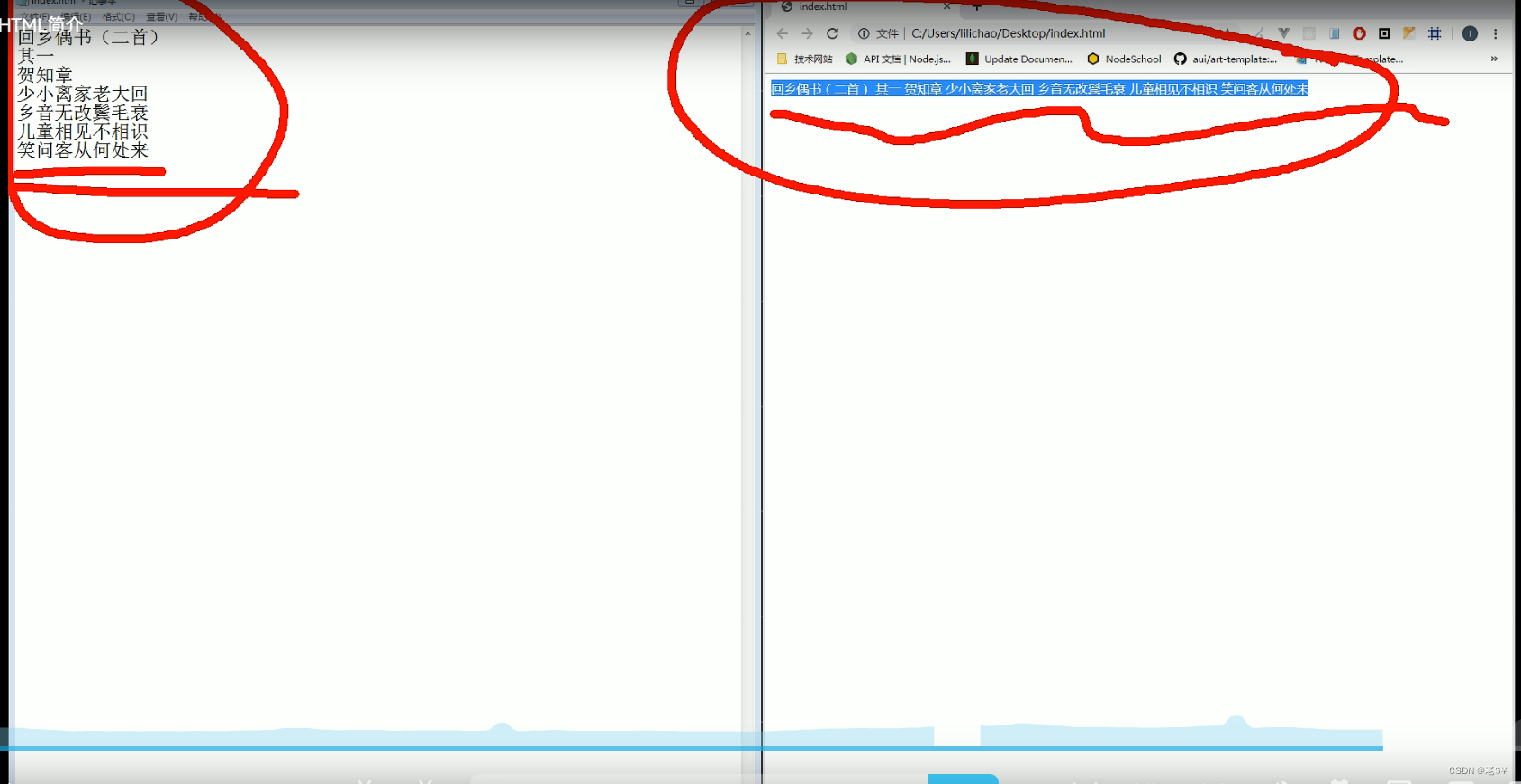
- 上述无法区分标题,作者,内容,所以用标签来标识出网页中不同的内容
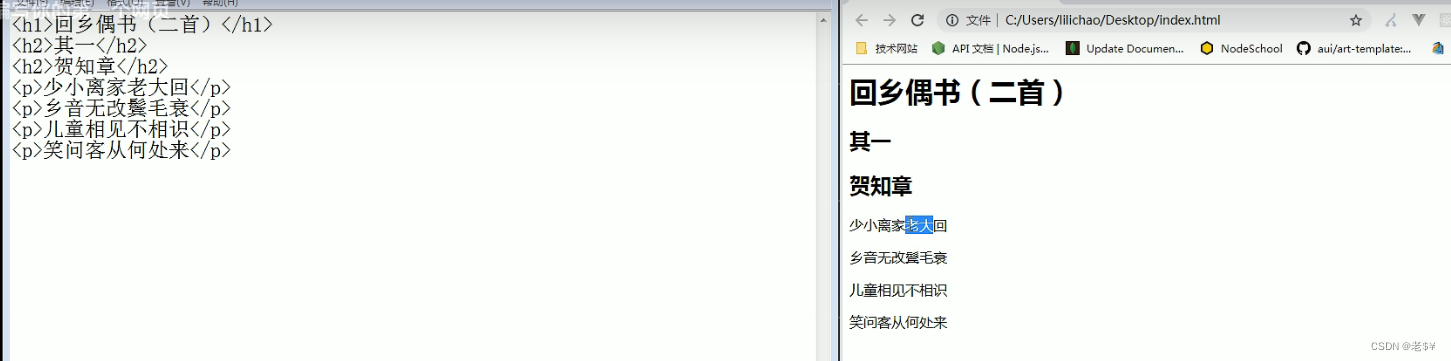
如上图
-
根标签,网页标签中必须有且只有一个,所有标签写到它的里面
- 内必须有&标签如下图
-
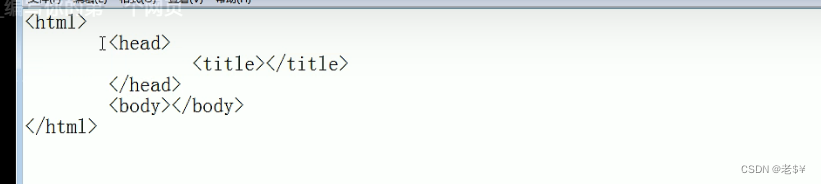
- 是子标签,
及<title>的子标签是的后代 - 表示头部,表示的是网页中的元数据,中内容网页看不见,是给浏览器看的,浏览器通过这些信息更快解析网页
- 是内容,网页中所有可见内容都应该写在里
-
就是网页名称,如下图 -
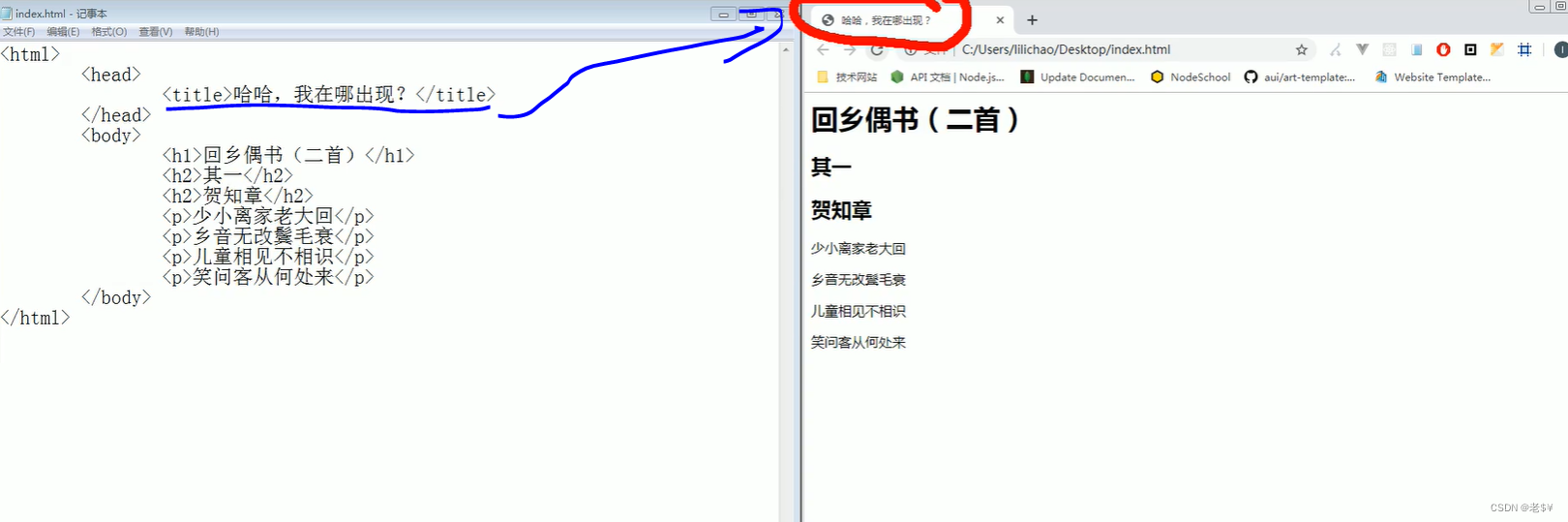
-
source——源码
-
**自结束标签:**只有开始没有结束标签,比如和,有两种写法,如下图,都是对的
-
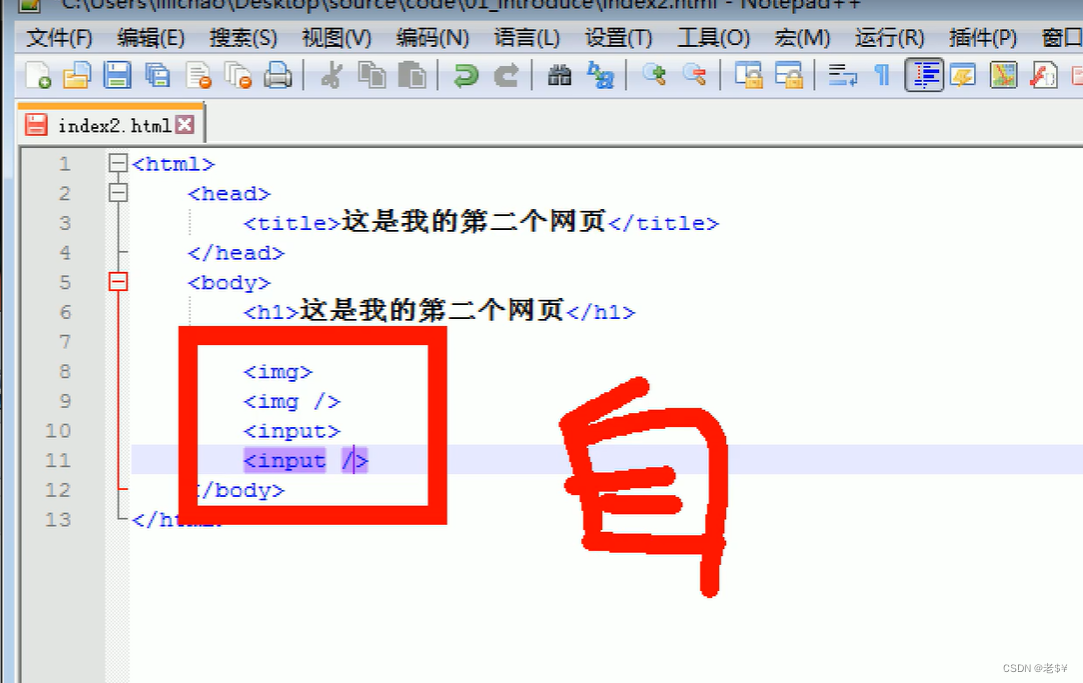
-
注释用 ,如下图
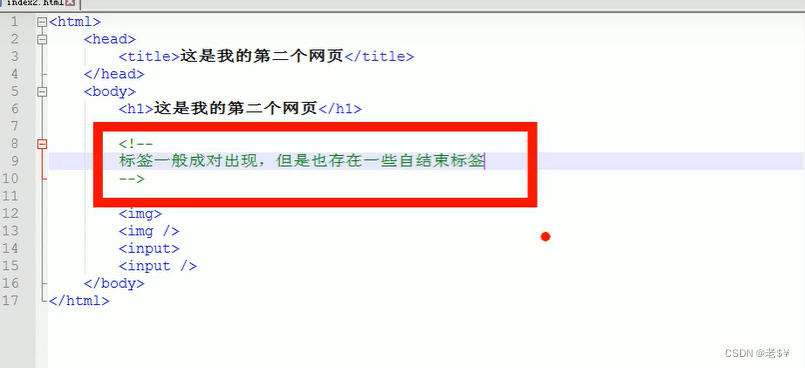
-
让下图“第三个”这三个字变成红色
-

-
标签字体,如下图,只能在自结束标签或者开始标签里面设置属性,要空一格,比如设置字体成红色,red是值,必须加单/双引号。如下图
-
属性用来设置标签中的内容如何显示
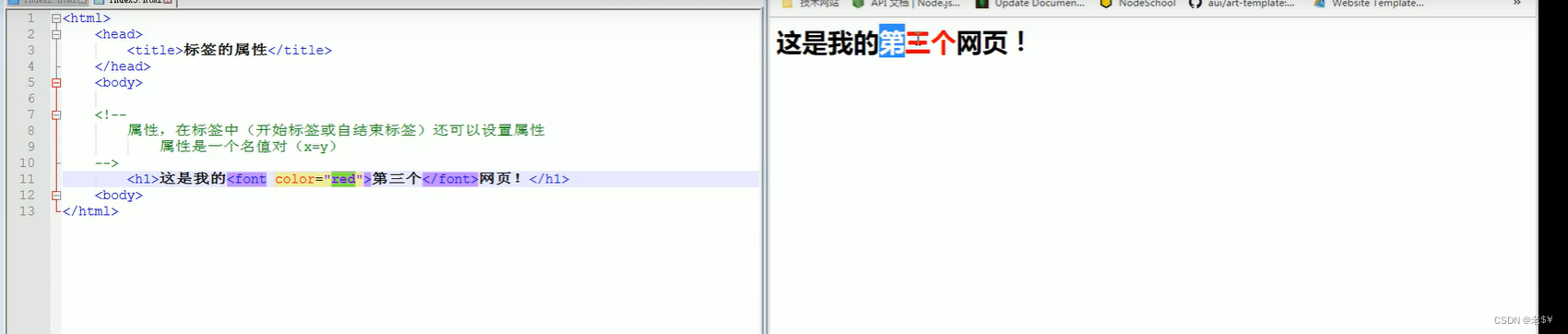
-
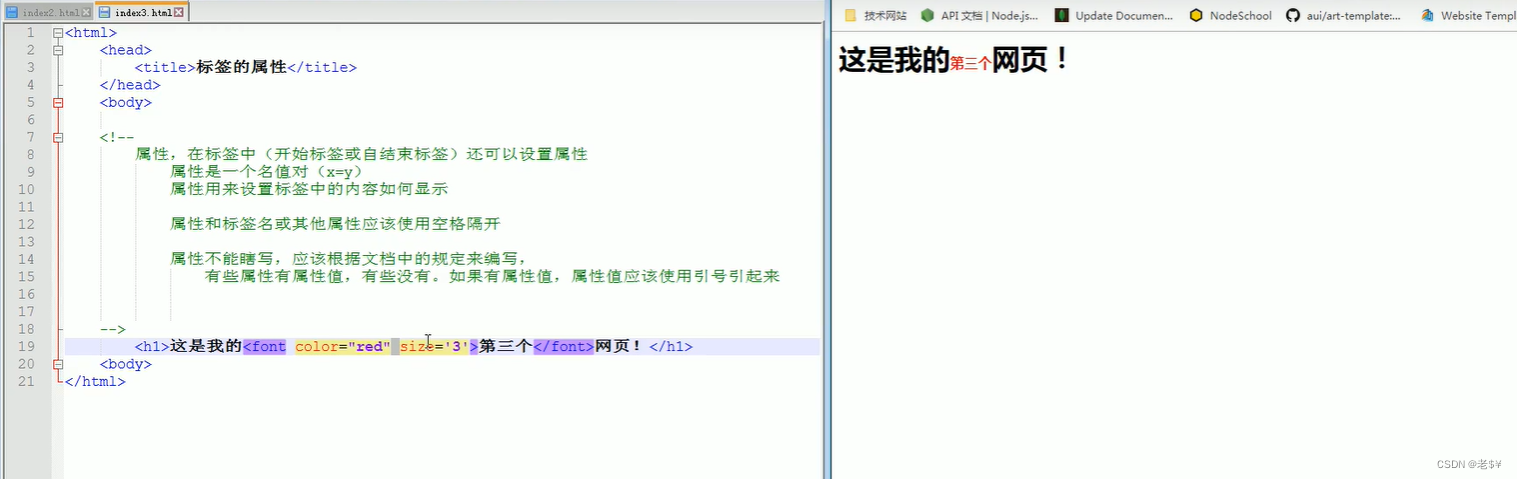
-
HTML里面标签不区分大小写
-
如下图,html语言有很多版本,不同版本语法细节不同,所以在你最上面加上M<!doctype html> 表明自己是h5.
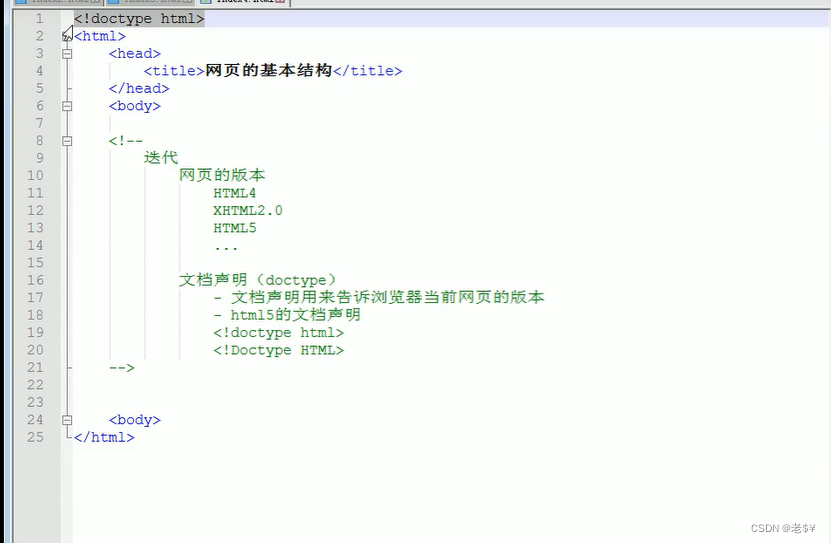
-
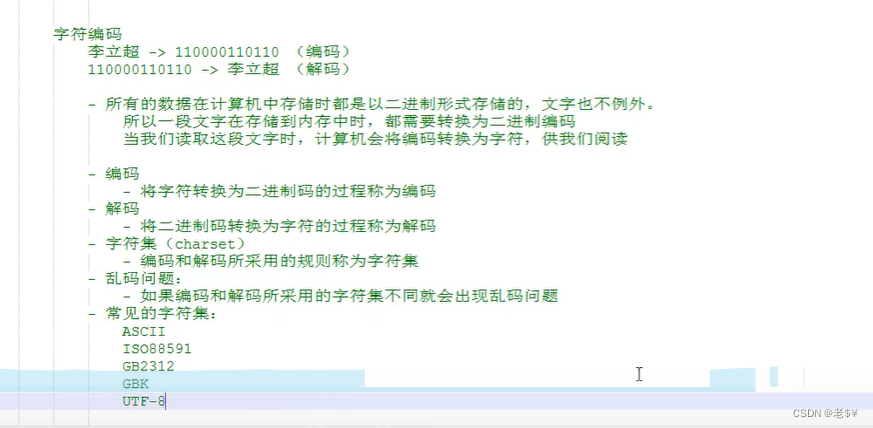
ASCII:美国,128位
ISO88951:欧洲对ASCII进行扩充,256位
GB2312:国标,中国对ASCII进行扩展
GBK:对GB2312进行扩展
UTF-8:万国码,包含了世界上所有的语言和符号,开发时都用UTF-8 -
使用UTF-8编码在HTML语言中使用自结束标签
<meta charset = "utf-8">来表示此次用UTF-8编码,包含在里
如图

-
如下图,标签里的属性必须和下列箭头指的一样不,不然会乱码如下下图
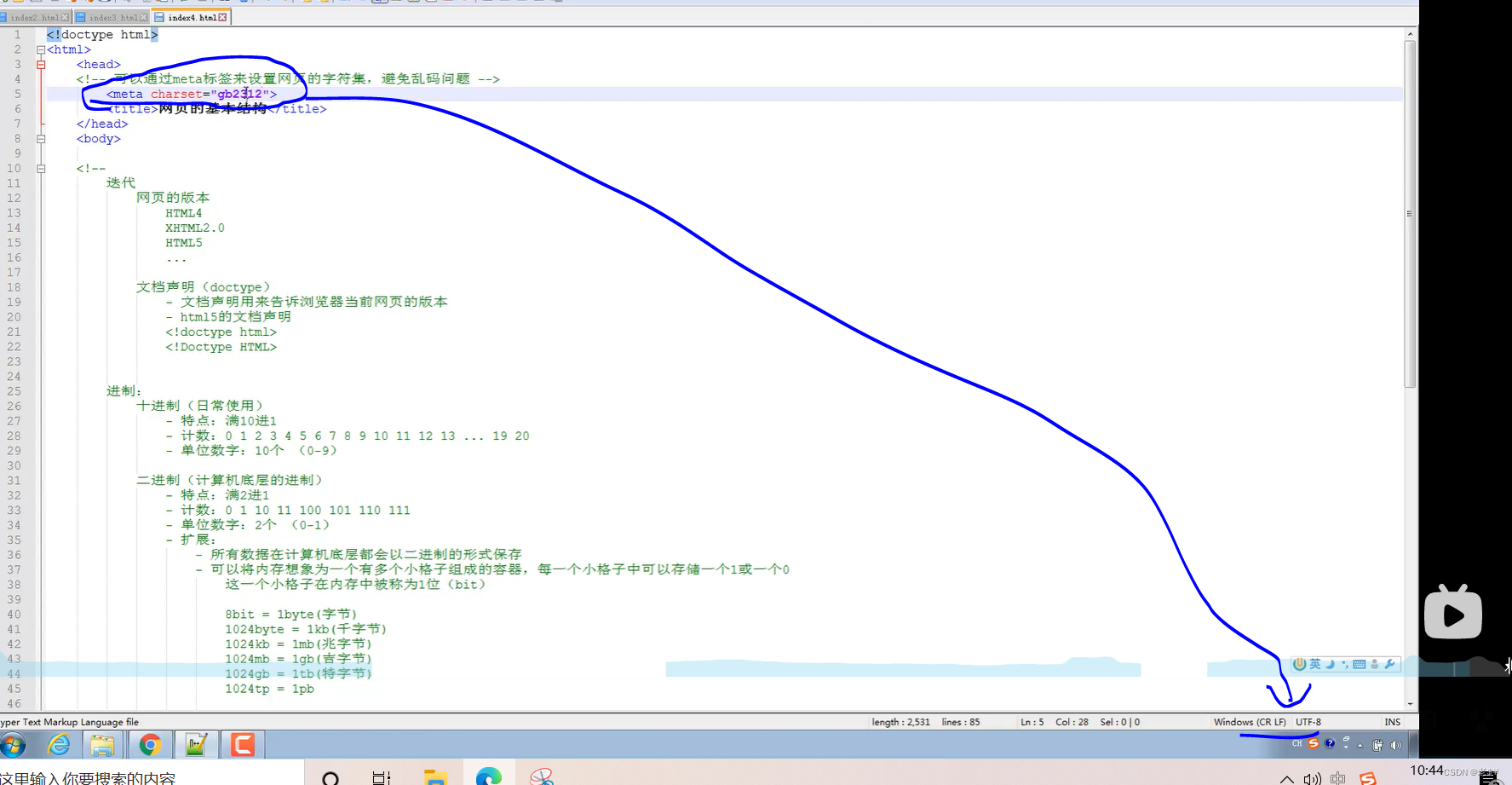
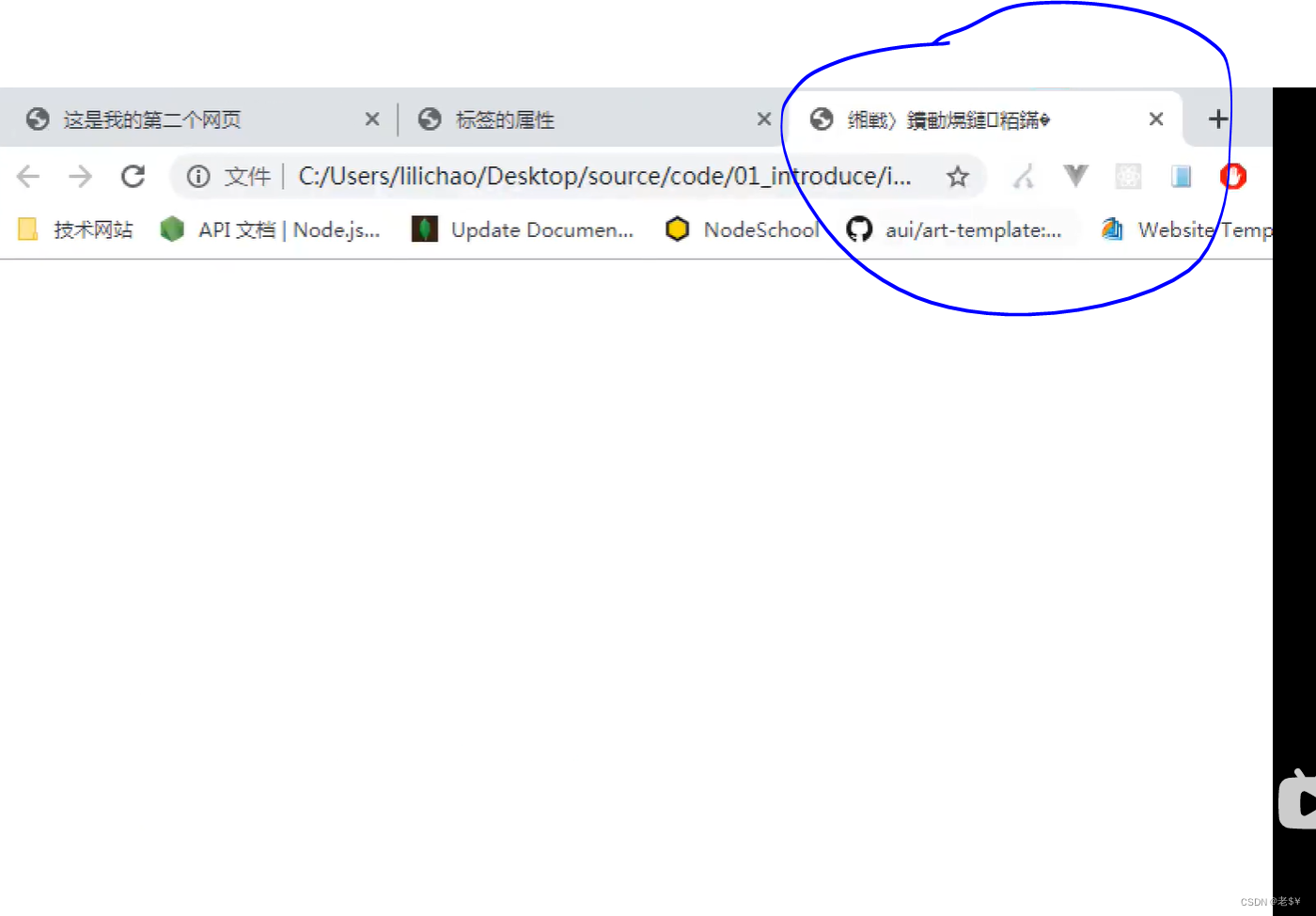
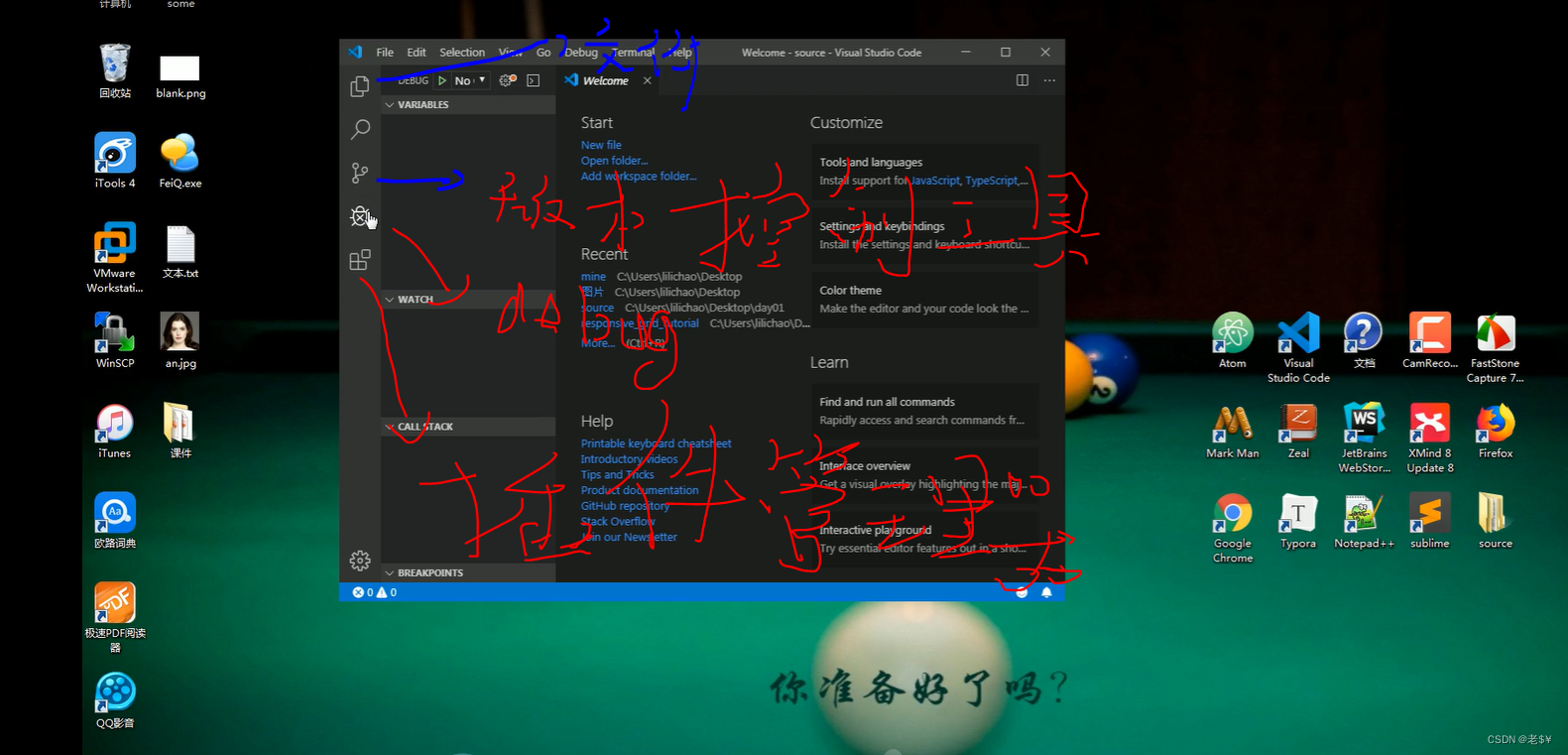
-
比方说,搜索插件ayu,调整主题颜色等等,往下滑可以看到预览效果,如下图
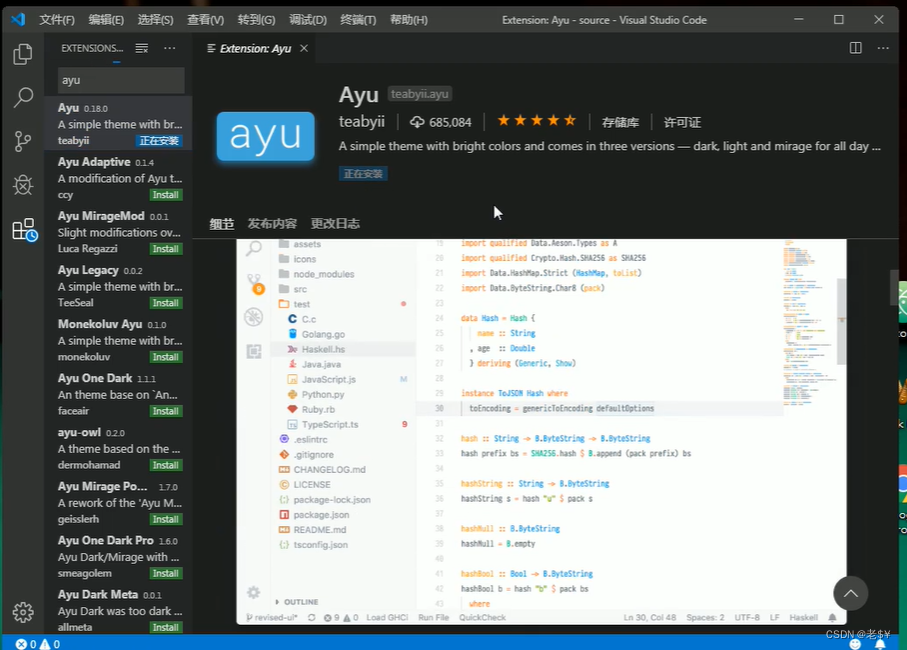
-
可以直接通过vscode打开文件夹,实际操作中就是直接打开整个项目文件
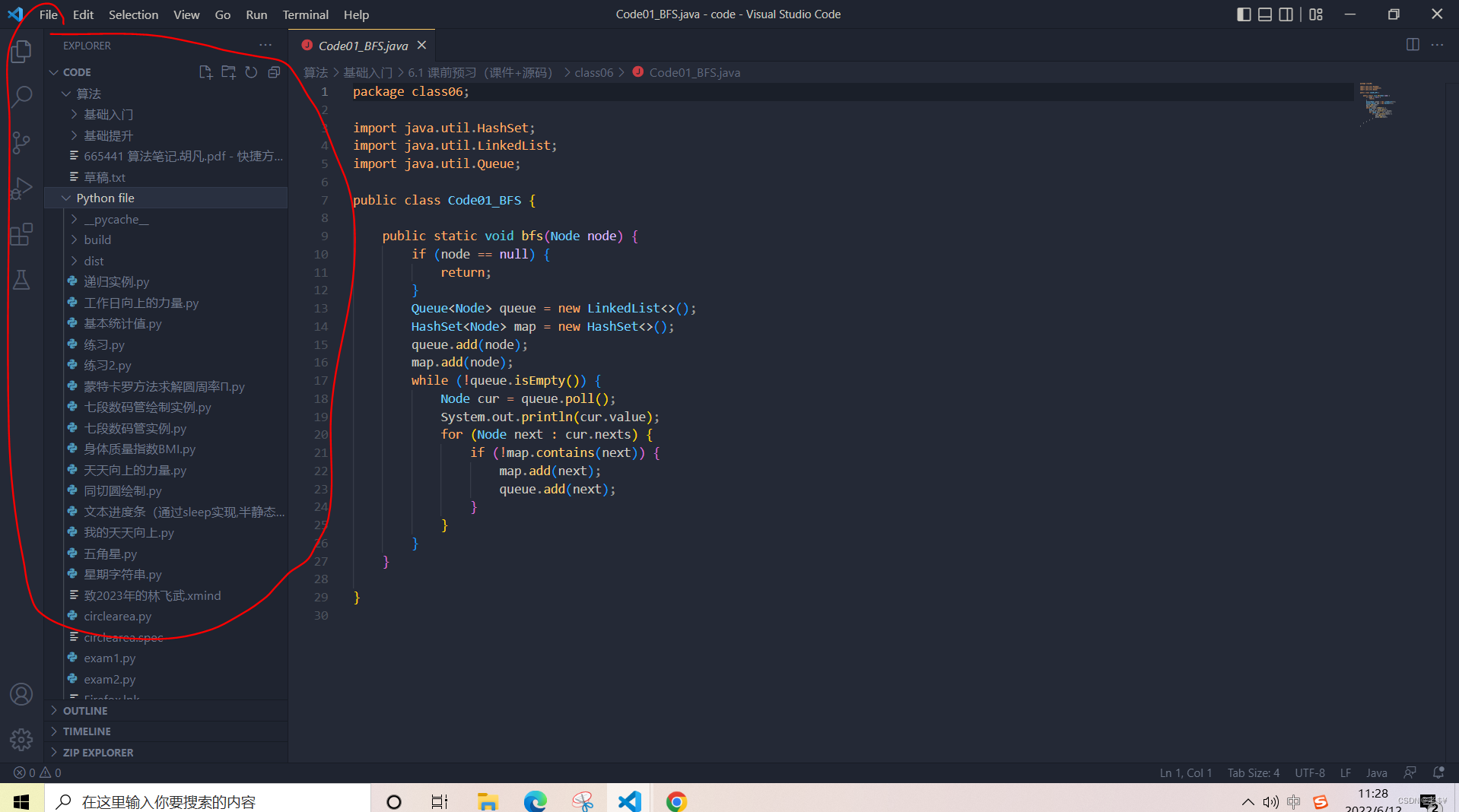
-
实际代码不要用中文名
- 表示中文,表示英文
-
注释快捷键:
Ctrl+/ -
vscode插件:以live为前缀搜索,意思是现场直播,即改代码的时候浏览器会自动同步刷新,安装插件liveServer,如下图右边,已经是一个ip地址,更好模拟真实环境。只要在vscode更改保存,网页自动刷新
-
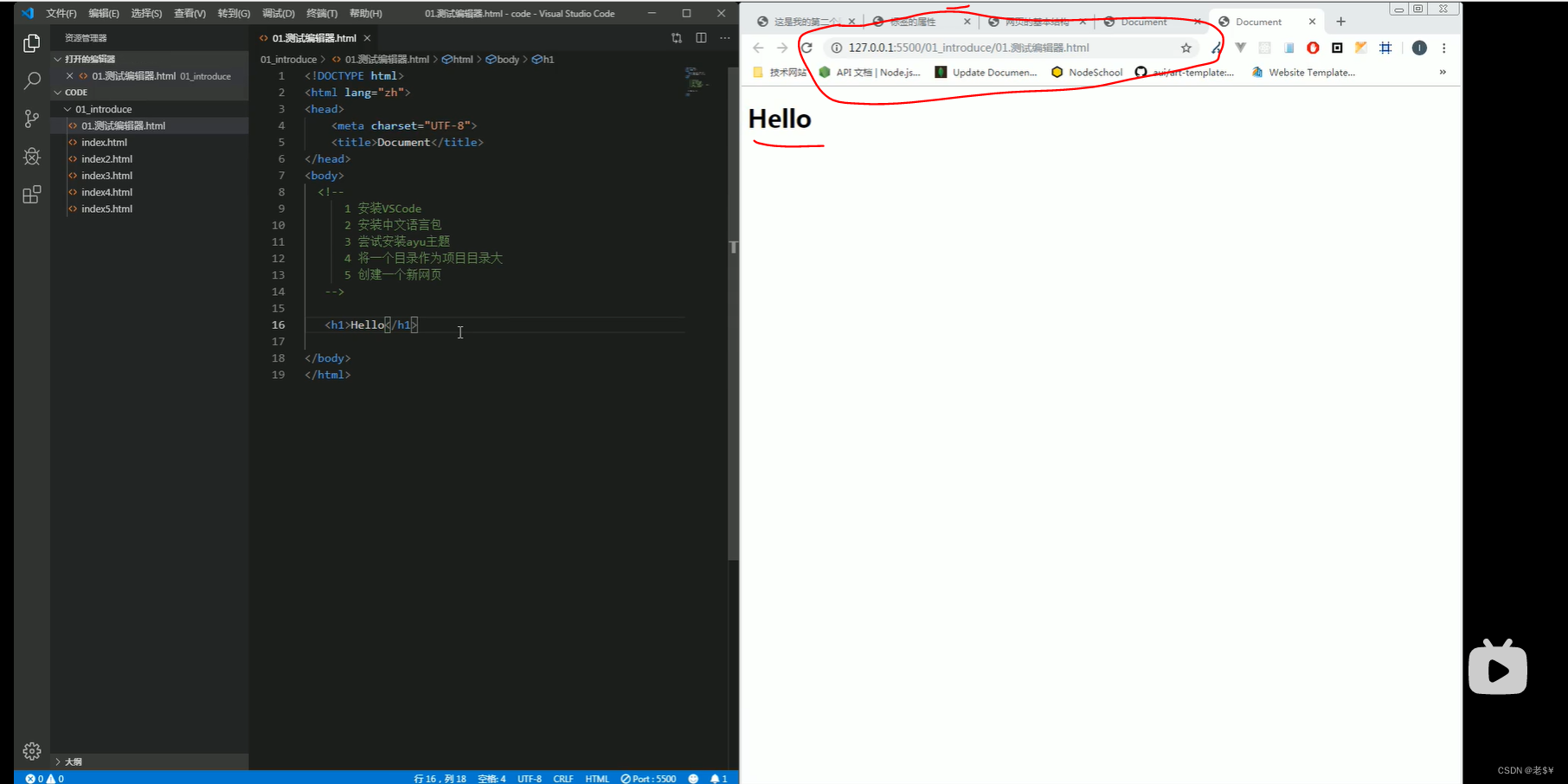
-
开启这个功能,自动保存,写代码就不用ctrl+s了
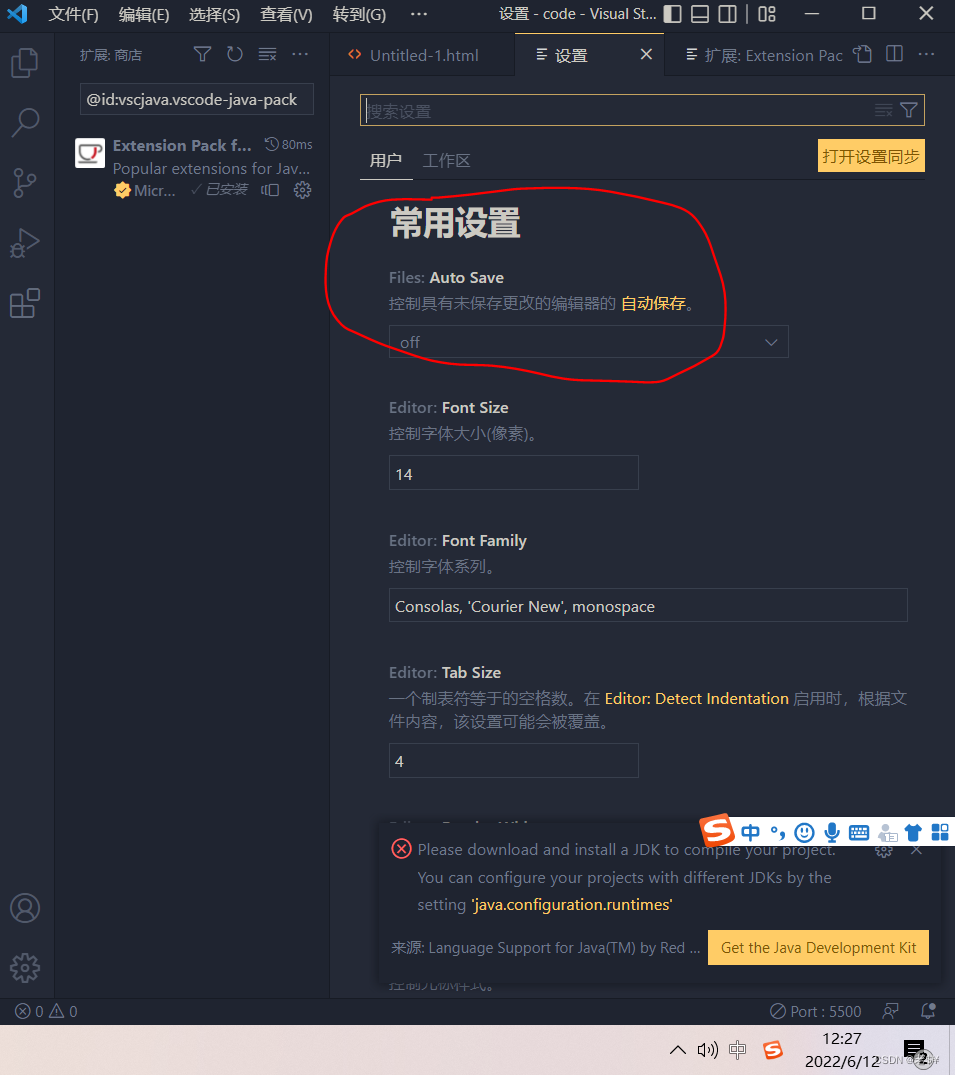
-
vscode直接按p回车,自动生成
<p></p> -
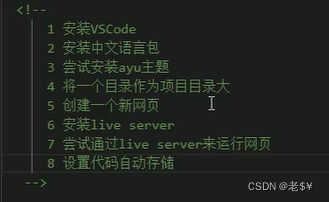
-
如下图,实体
表示空格,即用实体代替一些特殊字符。需要用的话直接在对应文档李内差查就行。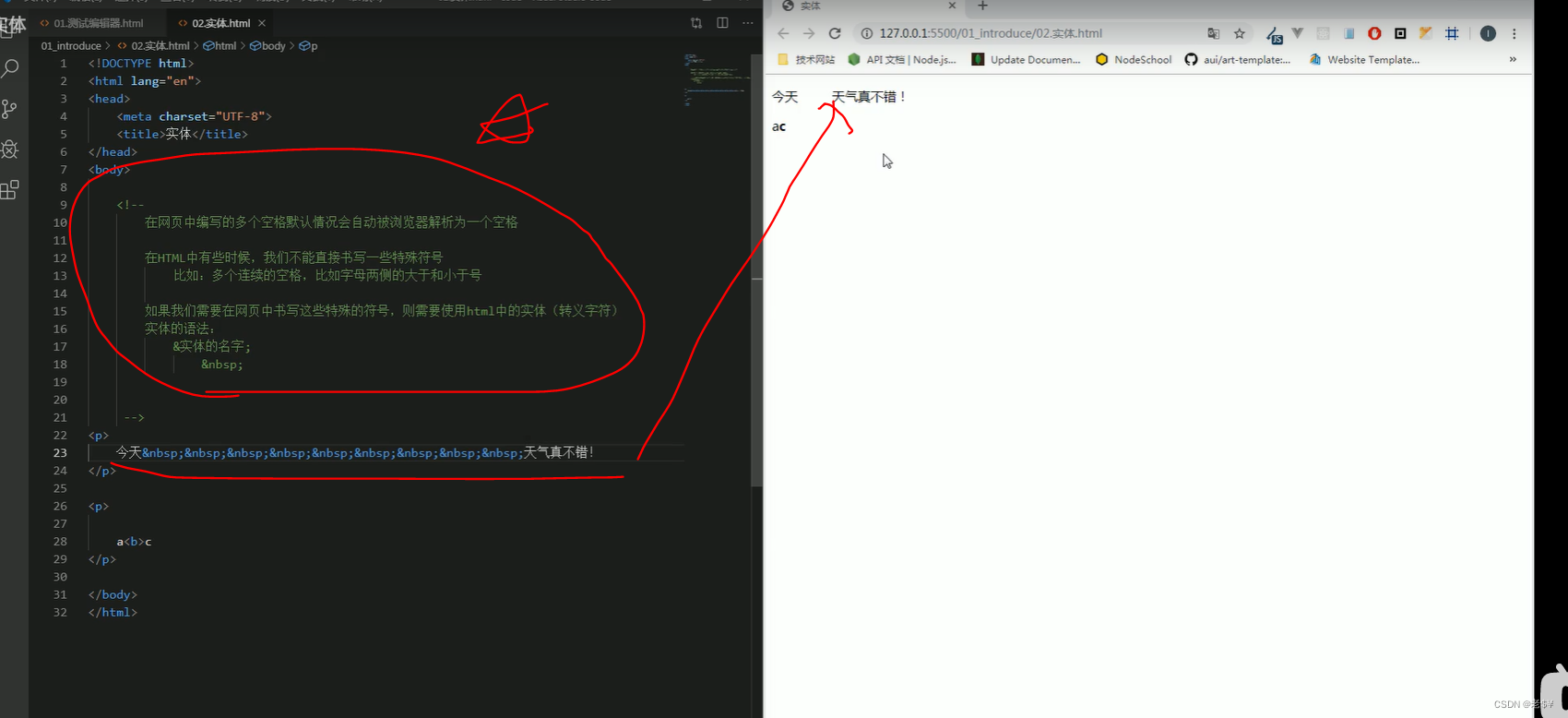 39.
39. 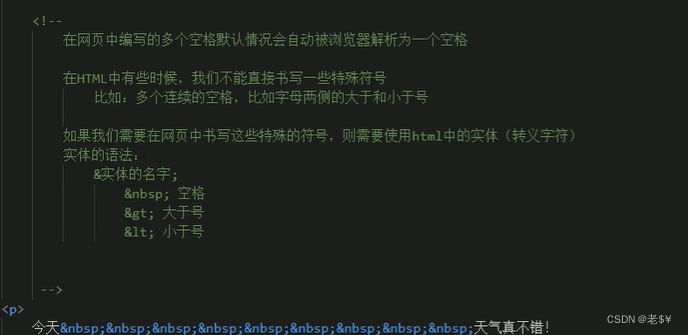
-
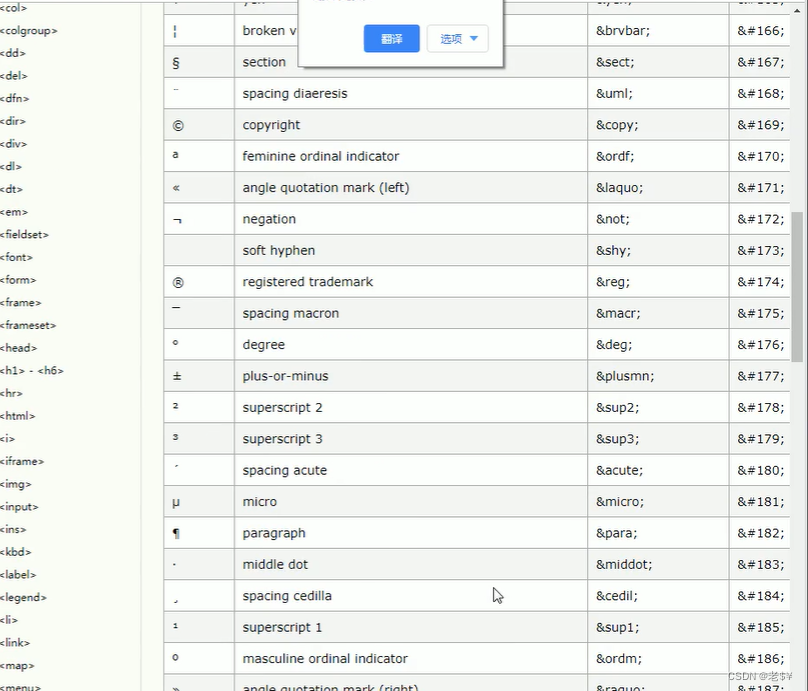
-
各个标签的用法很多具体使用时查文档,w3school等等。下列代码表示我设置了一个元数据,数据的名称叫
keywords,数据的内容是"HTML5,前端,CSS3"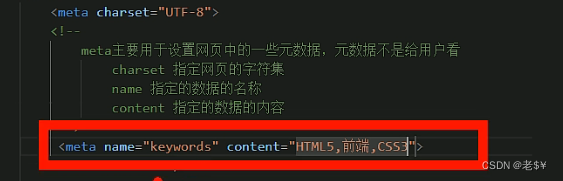
-
如下图,搜索“购物“”就出现京东,因为购物是京东这个关键字指定了购物,所以搜索购物,出现京东。

-
如下图,查看京东网页的源代码,就是通过keywords来指定关键字,所以搜索网上购物就会出现京东
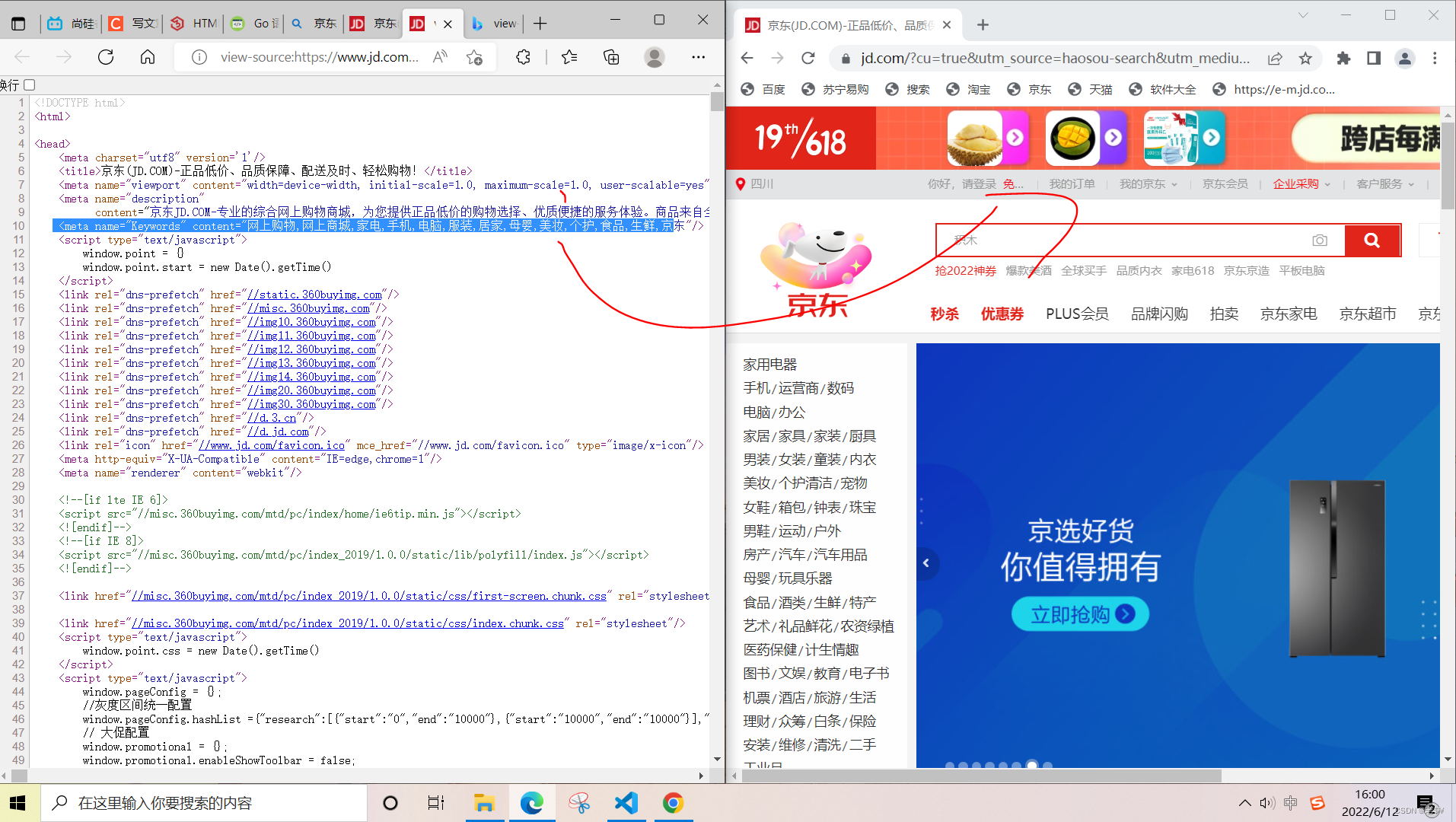
-
很多时候,标签忘了怎么用,直接查看真实网站的源代码,看它怎么写
-
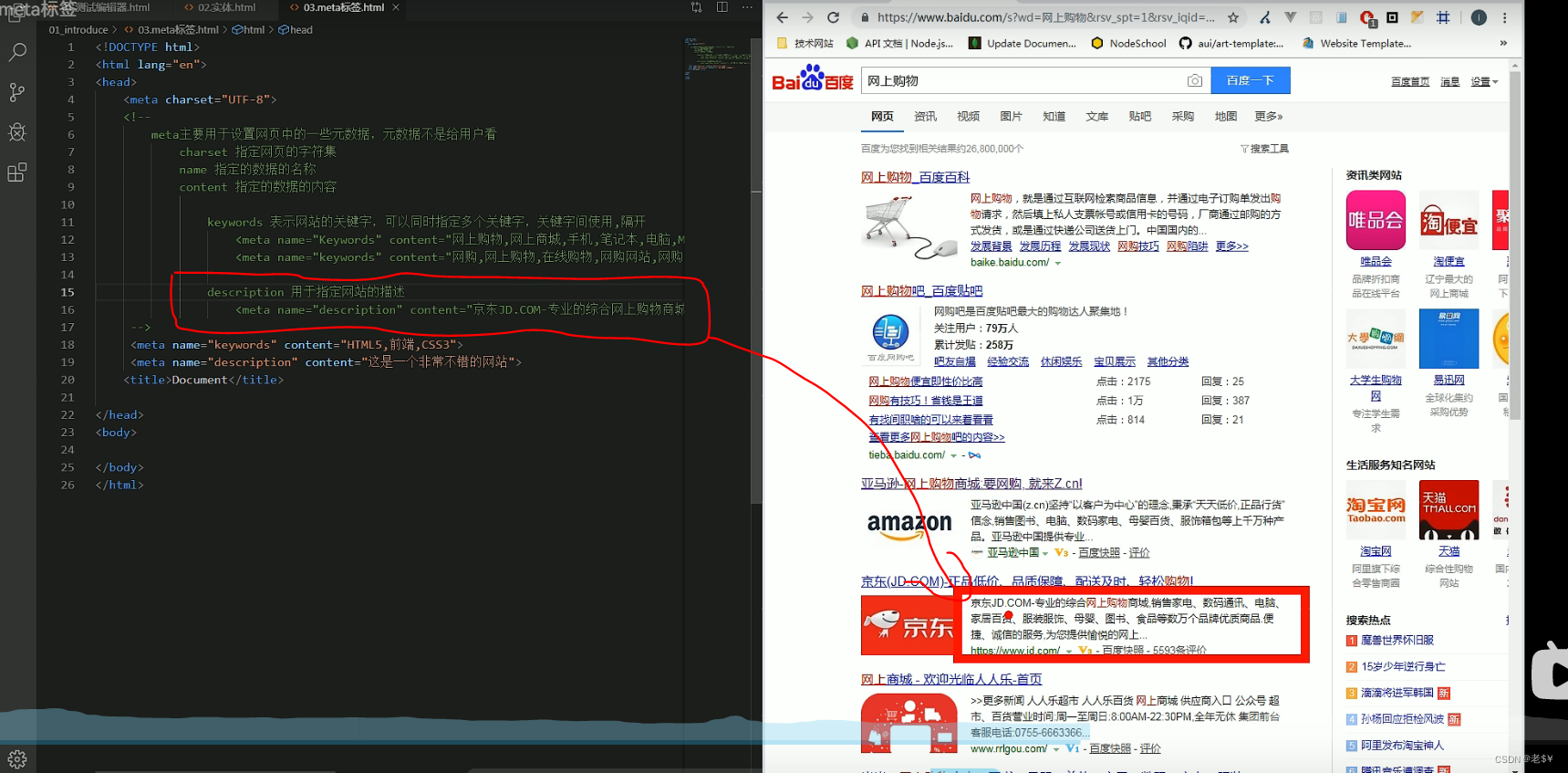
-
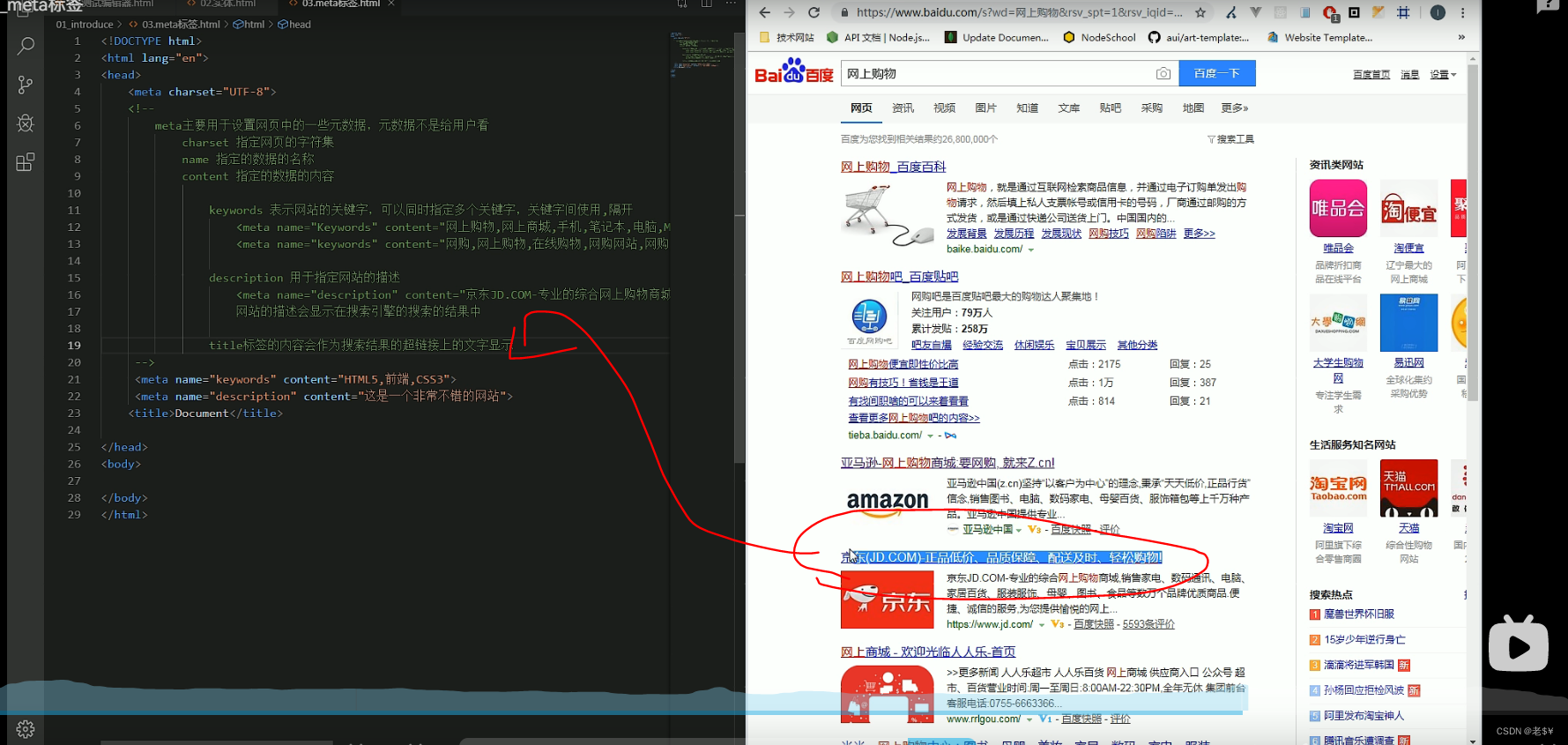
-
下图,除了网址都是固定的,
3;表示的是时间,隔多久以后跳转
-
语义化标签
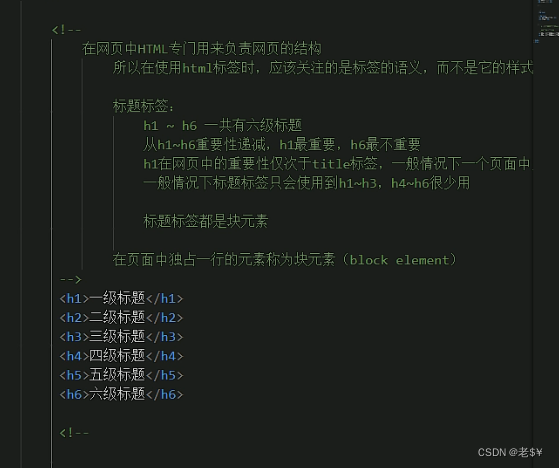
48. 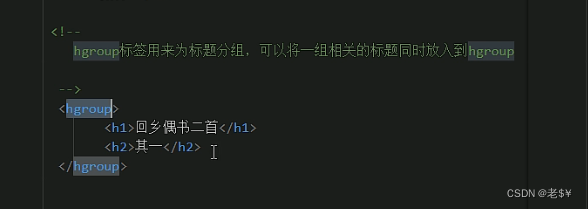

- em标签表示语音语调的一个重读,在页面不会单独占一行,称为内联元素,具体效果如下下图
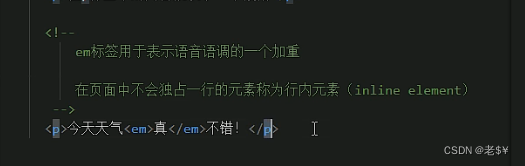

50. 独占一行的叫块(block),比如
;不独占一行的叫做内联元素(inline element),比如
51. 也表示强调,内联元素,加粗,<p>你今天必须要<strong>完成作业!</strong></p>,效果如下图

52. 
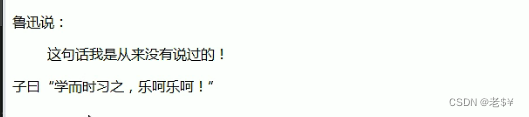
html标签列表-菜鸟教程

一个<br>换一行,2个<br>换两行,具体使用方法查询标签手册- vscode打开文件发现乱码怎么处理,比如记事本编辑的文件是GB2312,用vscode打开默认utf-8编码,遇到这种情况如下图所示,点击右下角的UTF-8,然后点击下图红色箭头所指,会出现下下图,然后自己选择对应的编码格式。
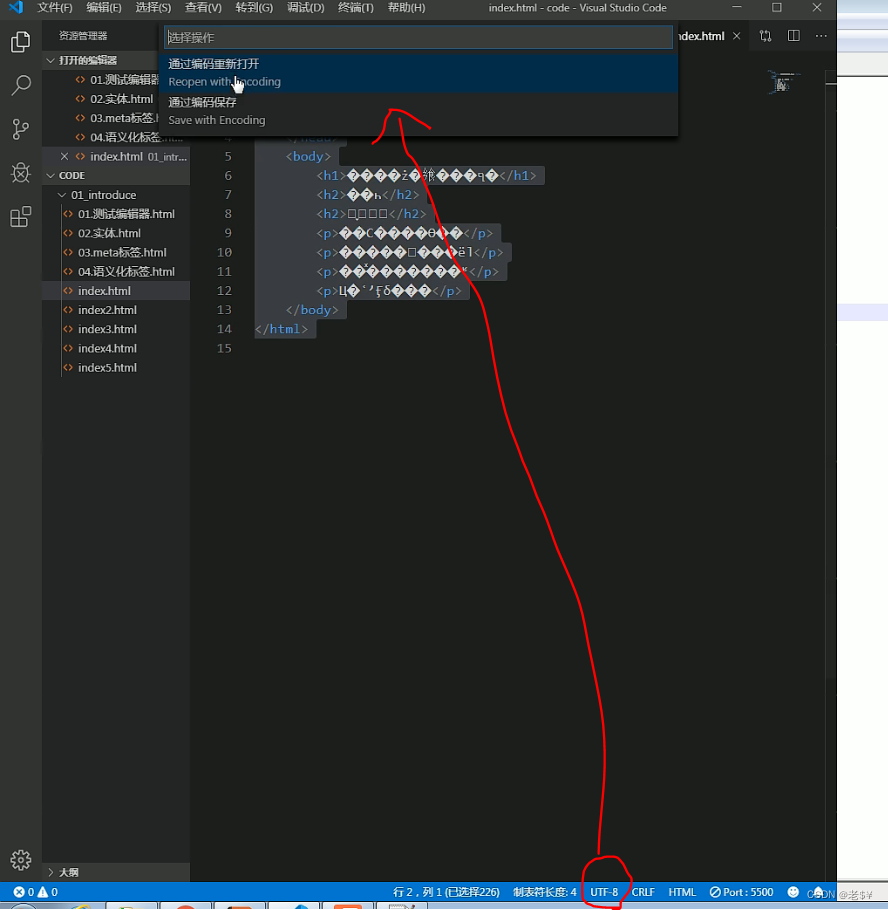
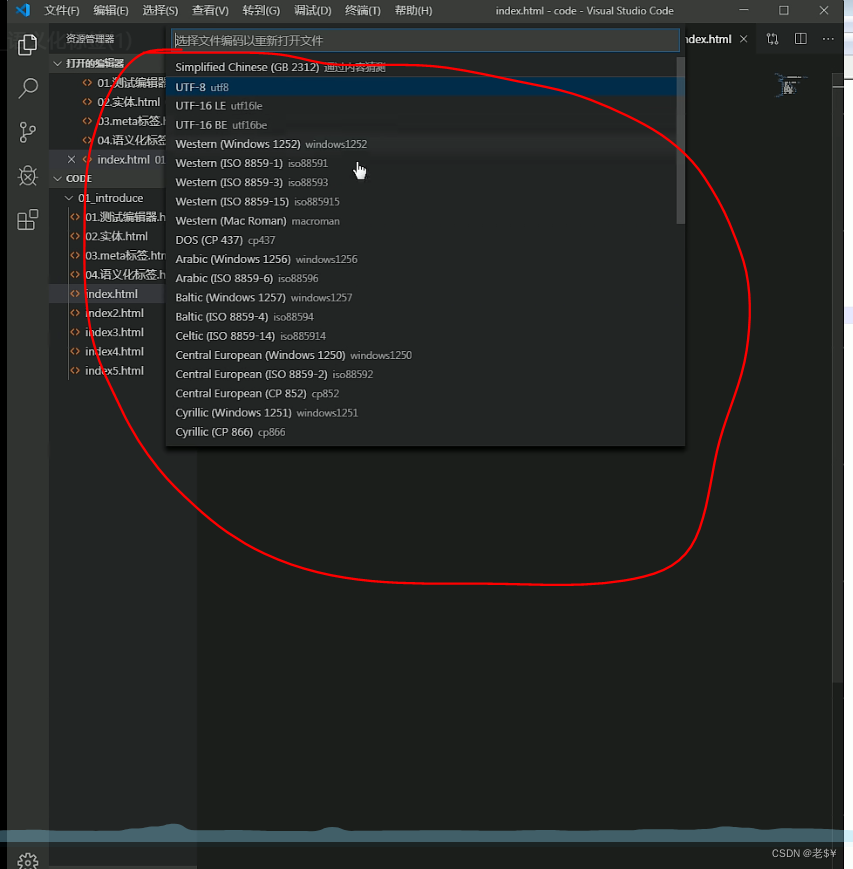
55. 块元素:对页面进行宏观布局,分成一块一块的,如下图
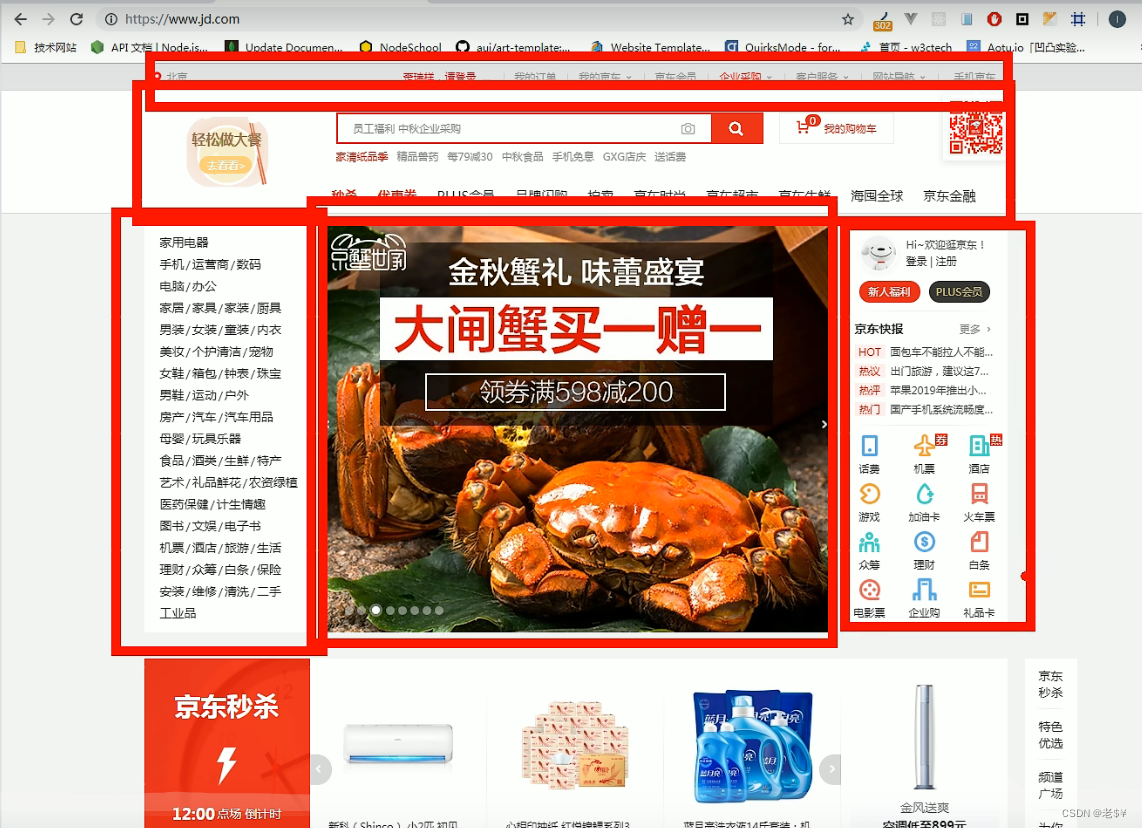
56. 
57. 上图:浏览器自动对不规范内容进行修正,不是在源码里,而是在内存里,点开开发真工具查看,F12或者右键点开检查==>打开开发者工具。如下图,点击Elements(元素),它的作用就是显示网页在内存里的结构。就可以看到自己的代码在内存里面是什么样,如下下图
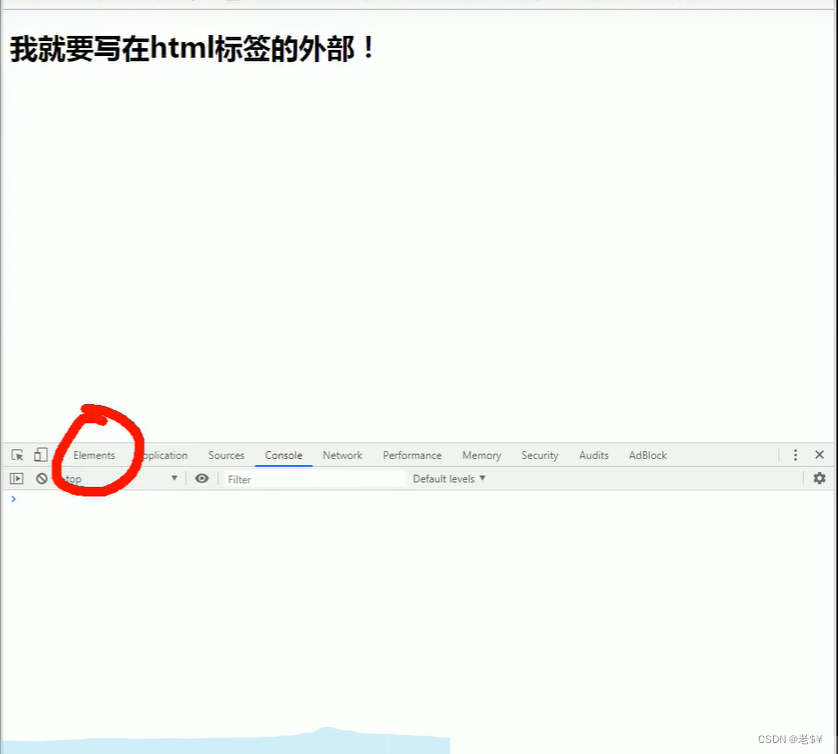
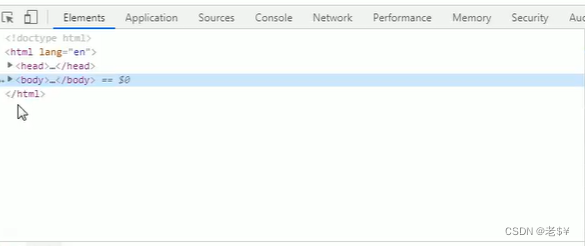
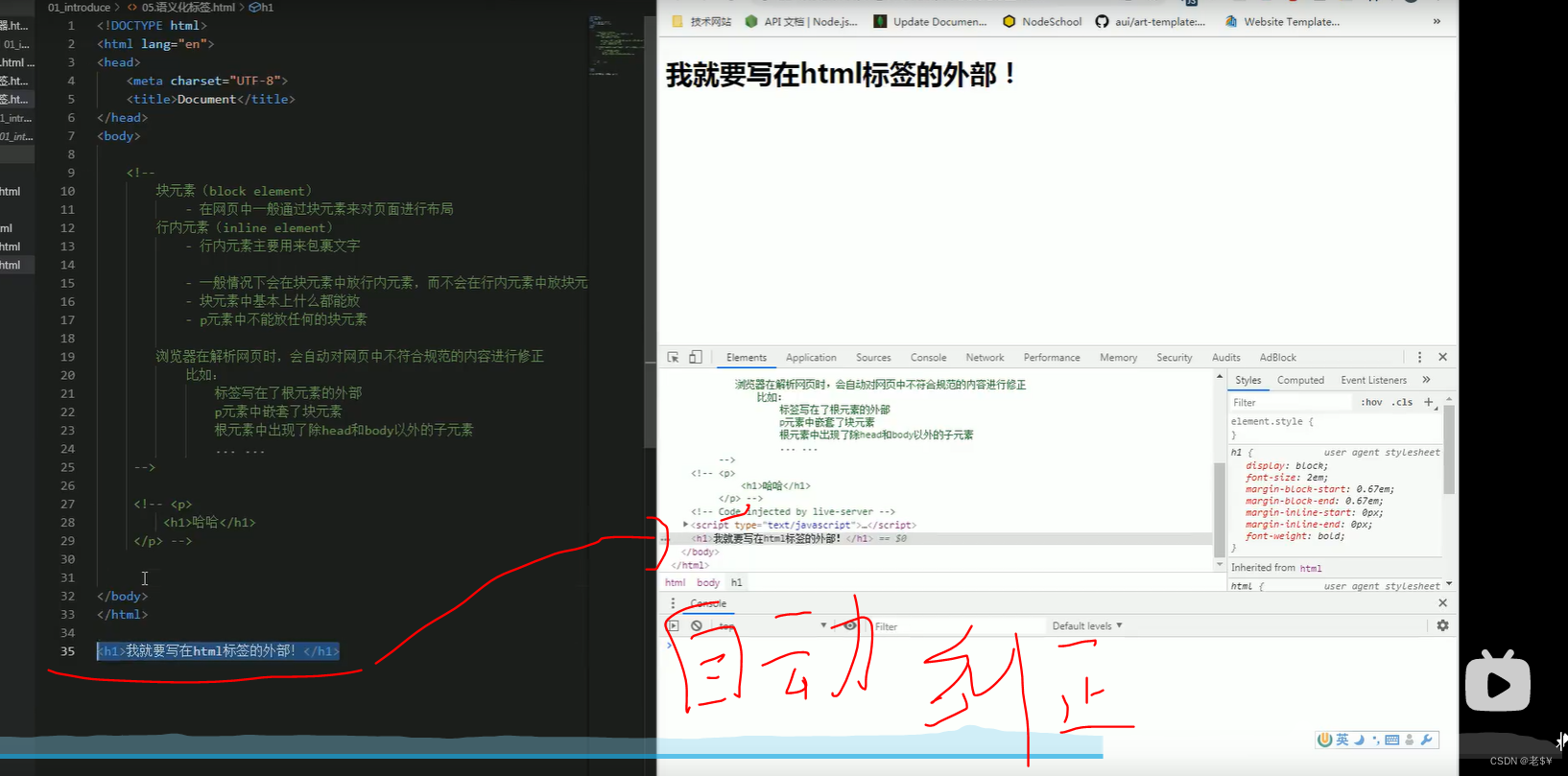
58. 下列是结构化语义标签(布局标签)

如下图,header可以理解为网页的上边部分。网页里面可以有很多位置都有header,有整个网页的头部,还有网页中某一模块的头部。
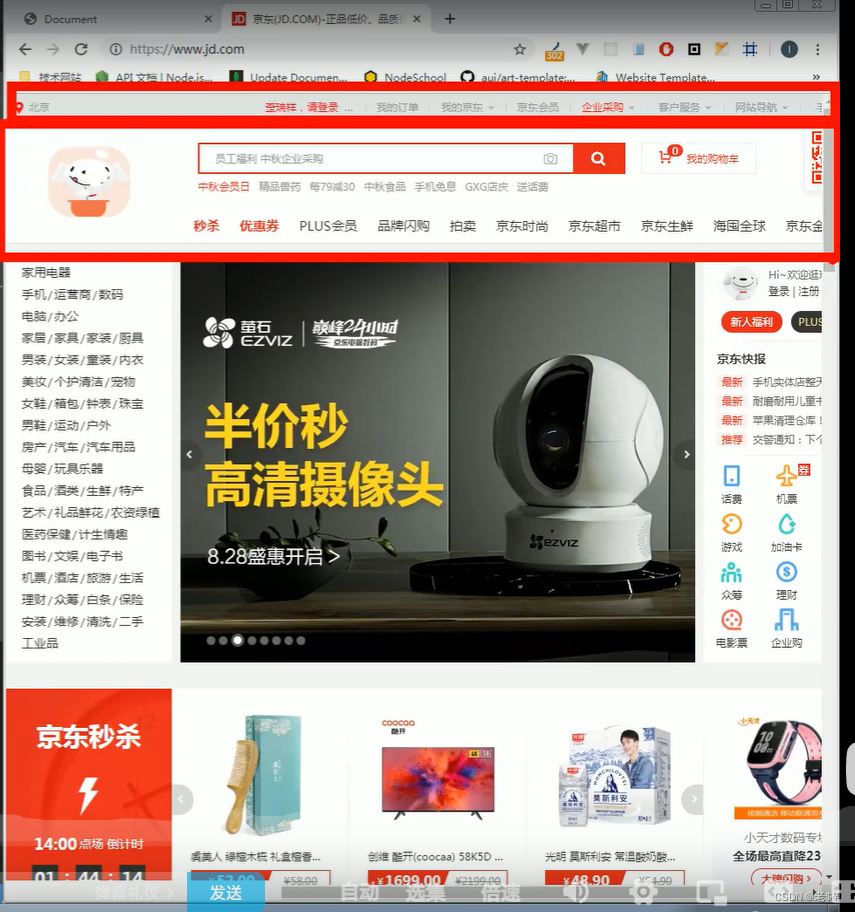
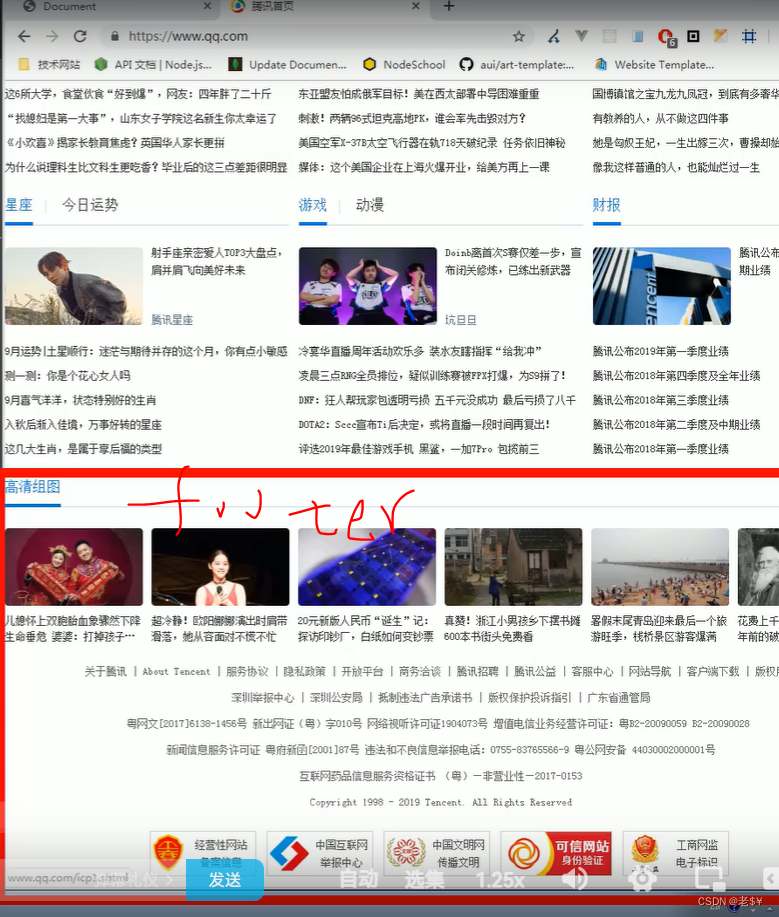

点击下图的红圈,可以看出网页中各个元素对应的源码
关注语义,不要关注样式,样式css学
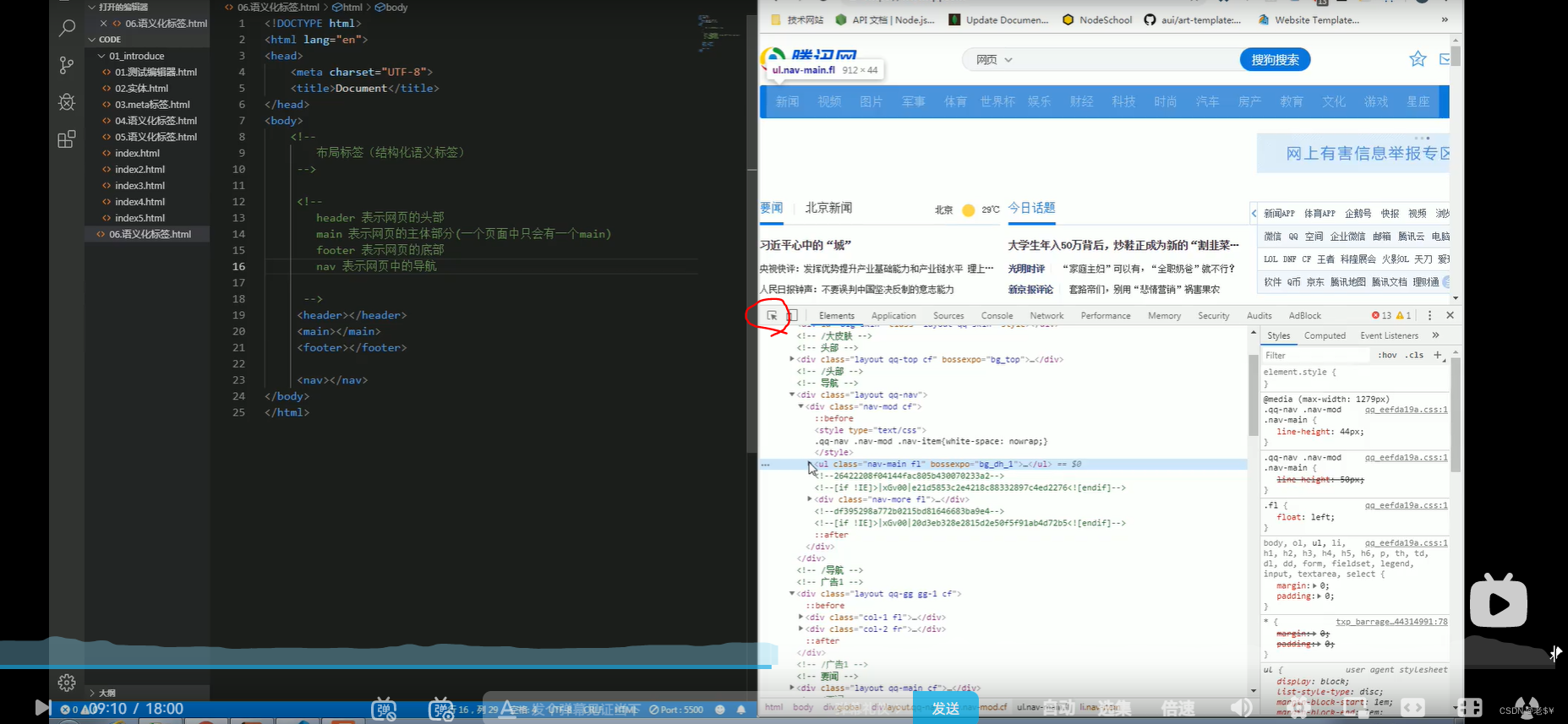
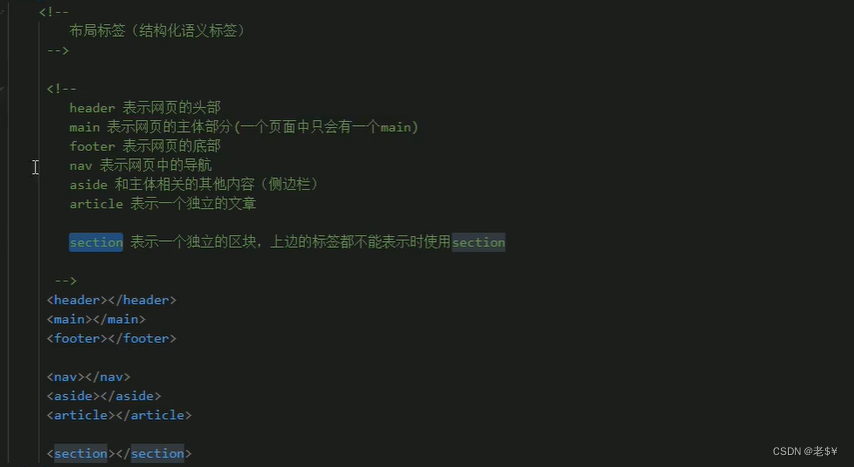
59. 用的最多的是


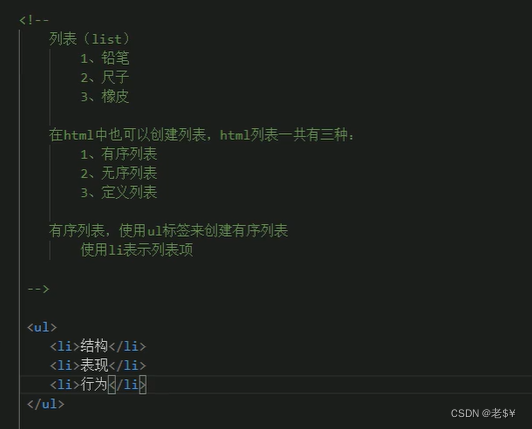
上图对应下图
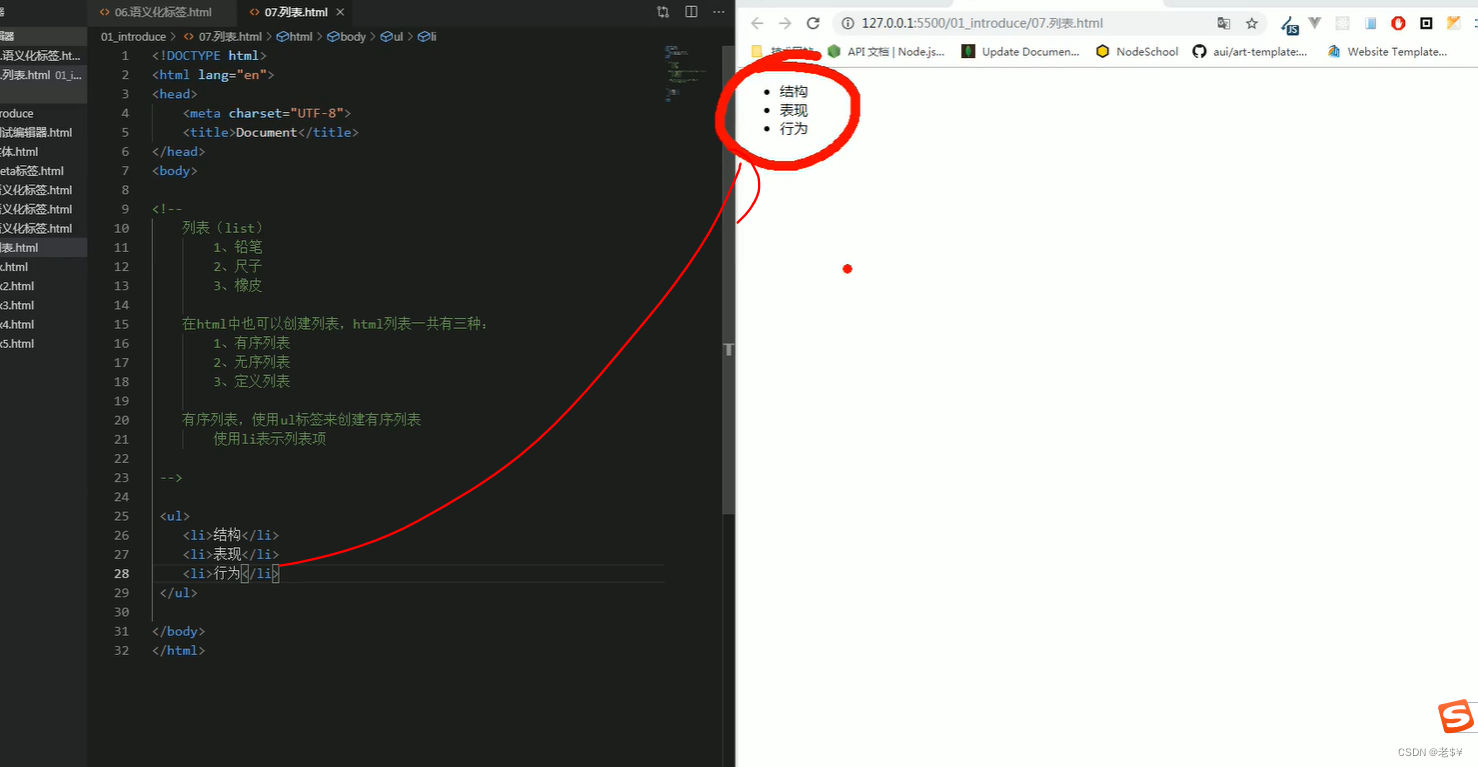
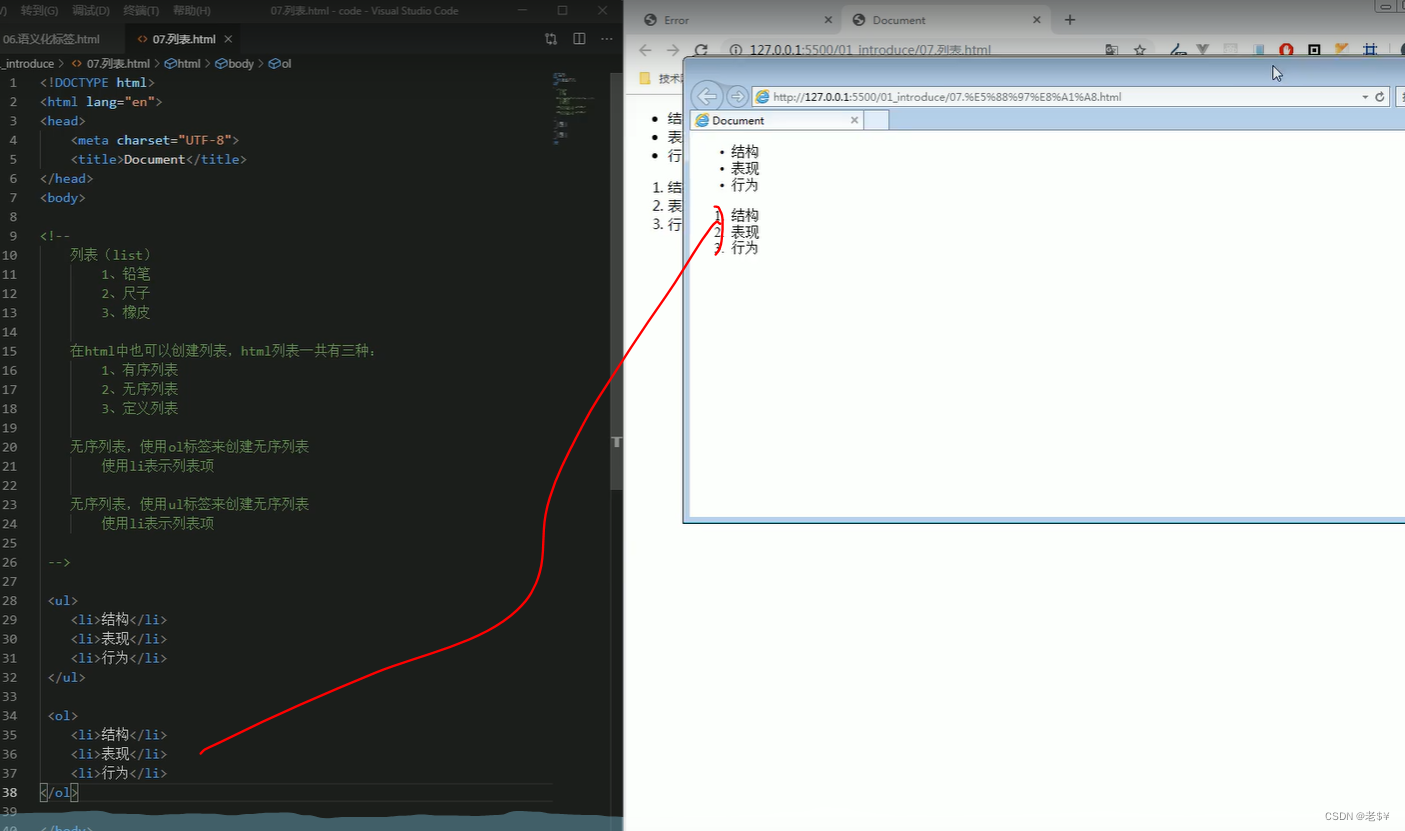
如上图,为了确保不同浏览器效果一样,所以这些点,数字都会去掉。所以有序列表,有序列表基本没区别,无序列表用的多一些。

列表之间可以互相嵌套
- 超链接,下图对应下下图
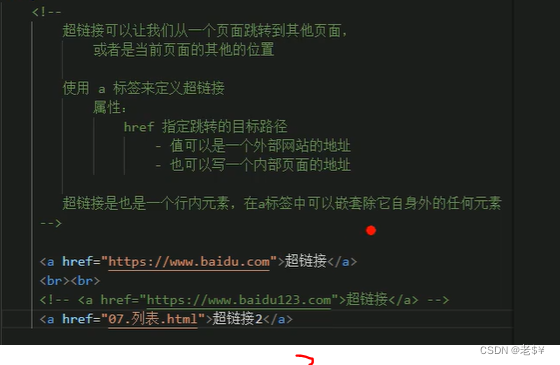
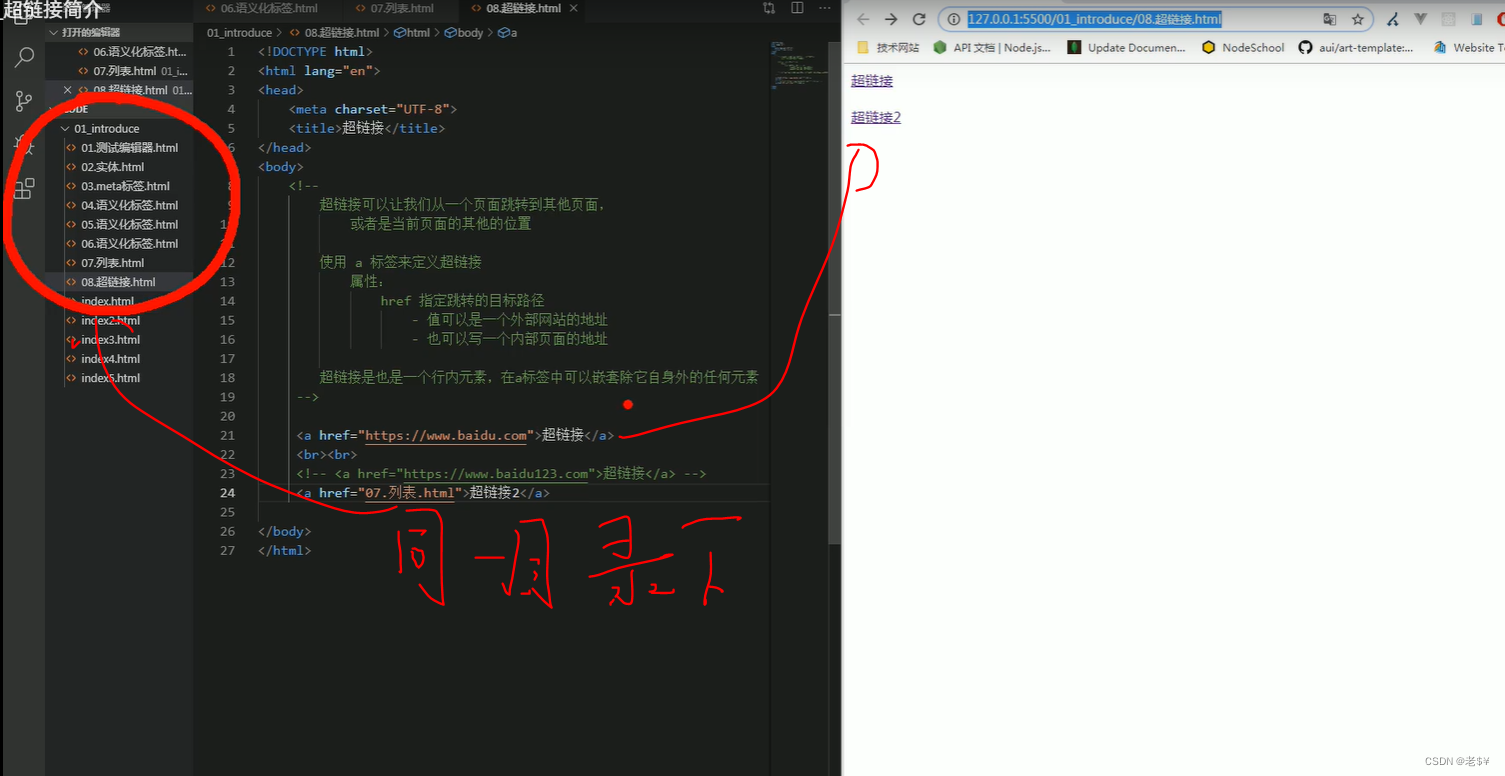
- 相对路径

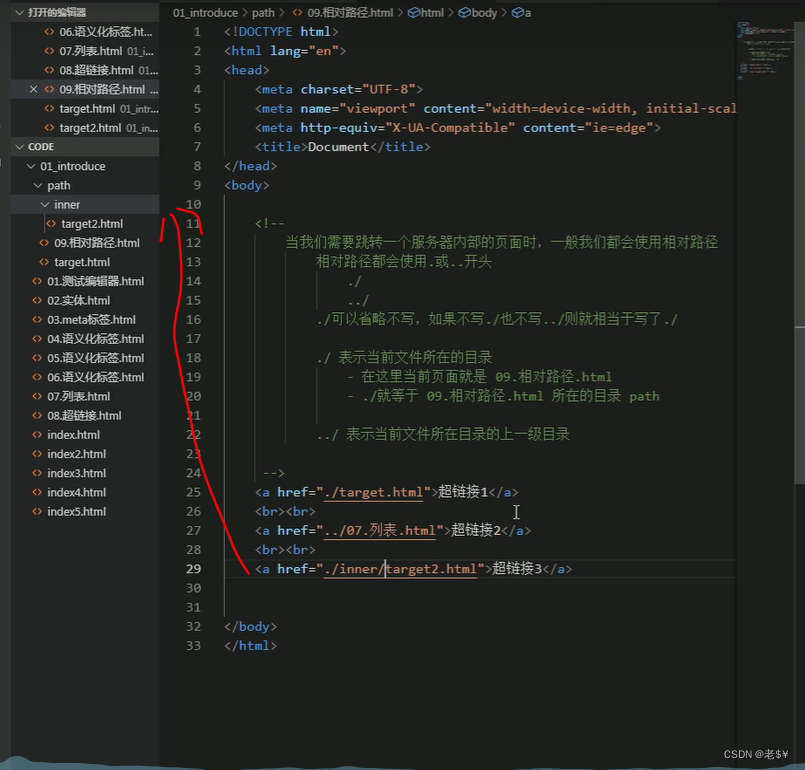
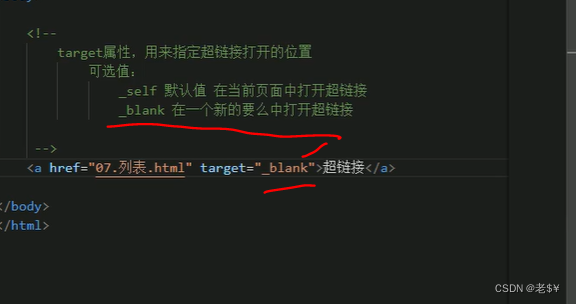
上图对应下图,点击超链接,新开标签页。国内爱用blank。
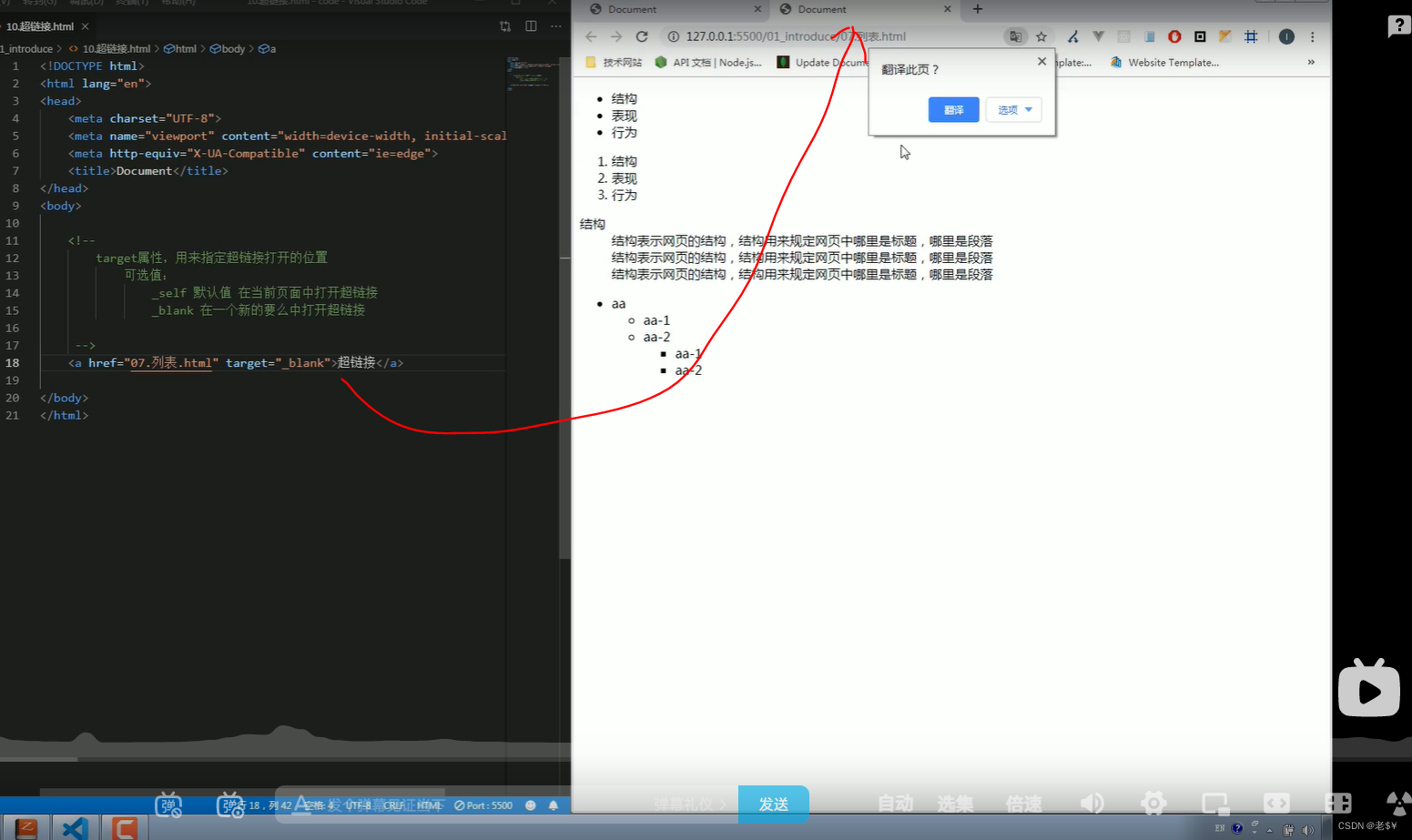
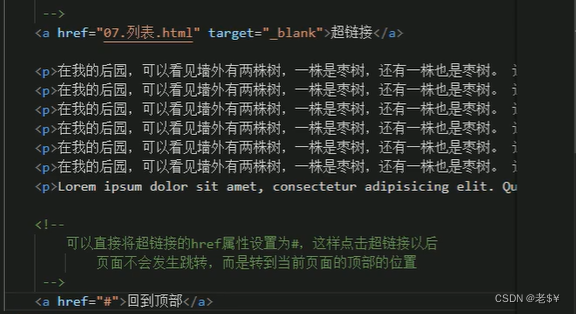
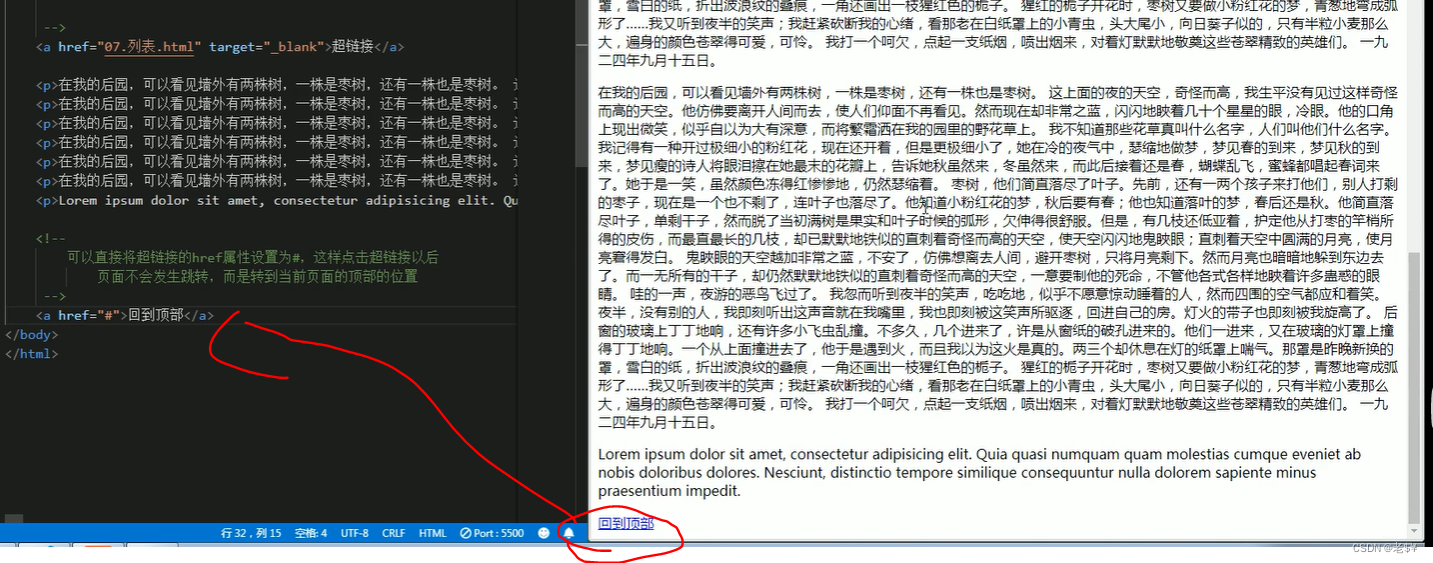
id属性必须字母开头
下图的和其他的不一样了,有一个叫button的id

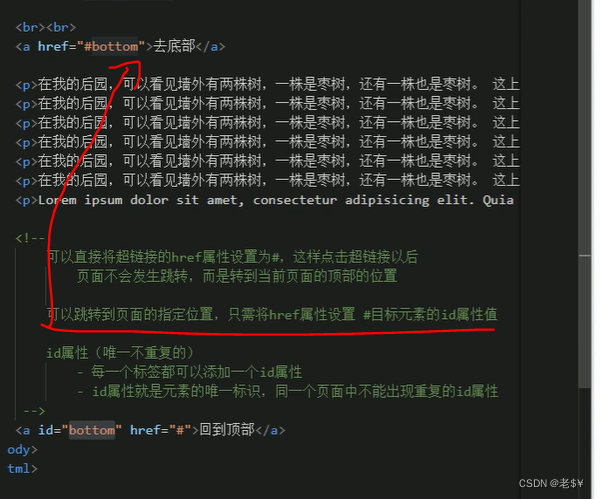
62. 图片标签
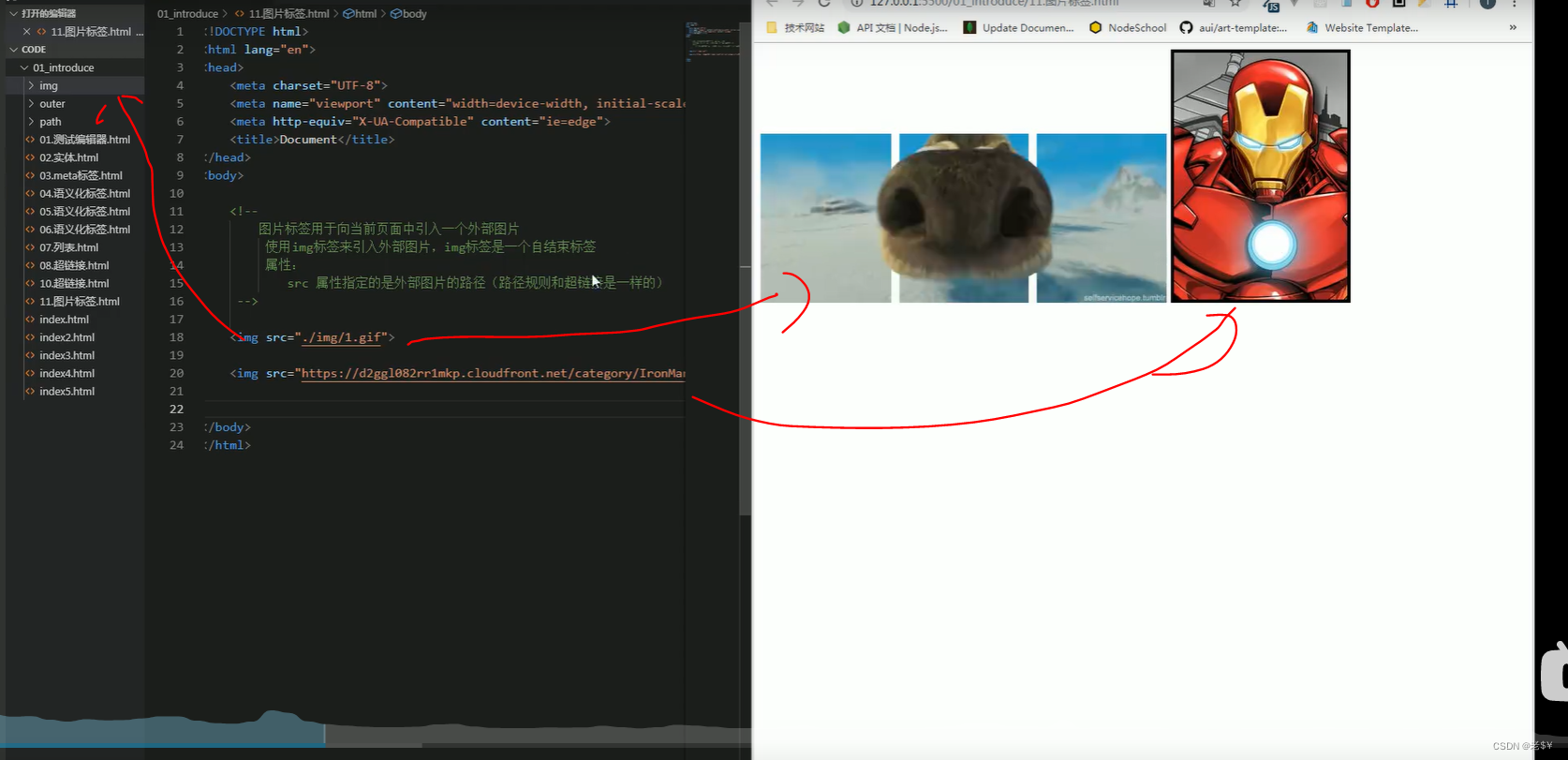
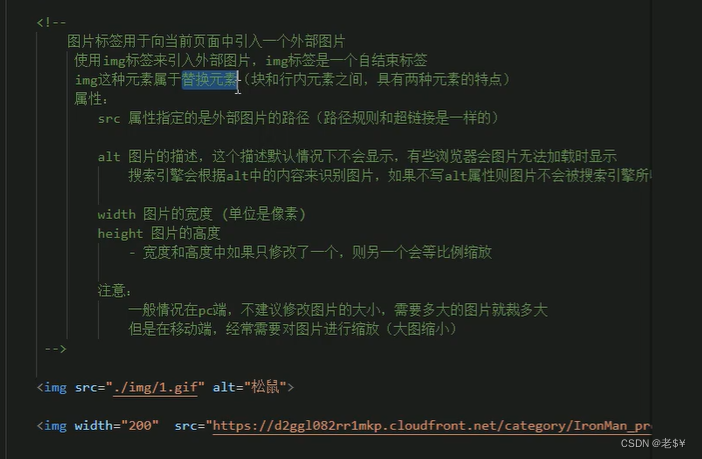
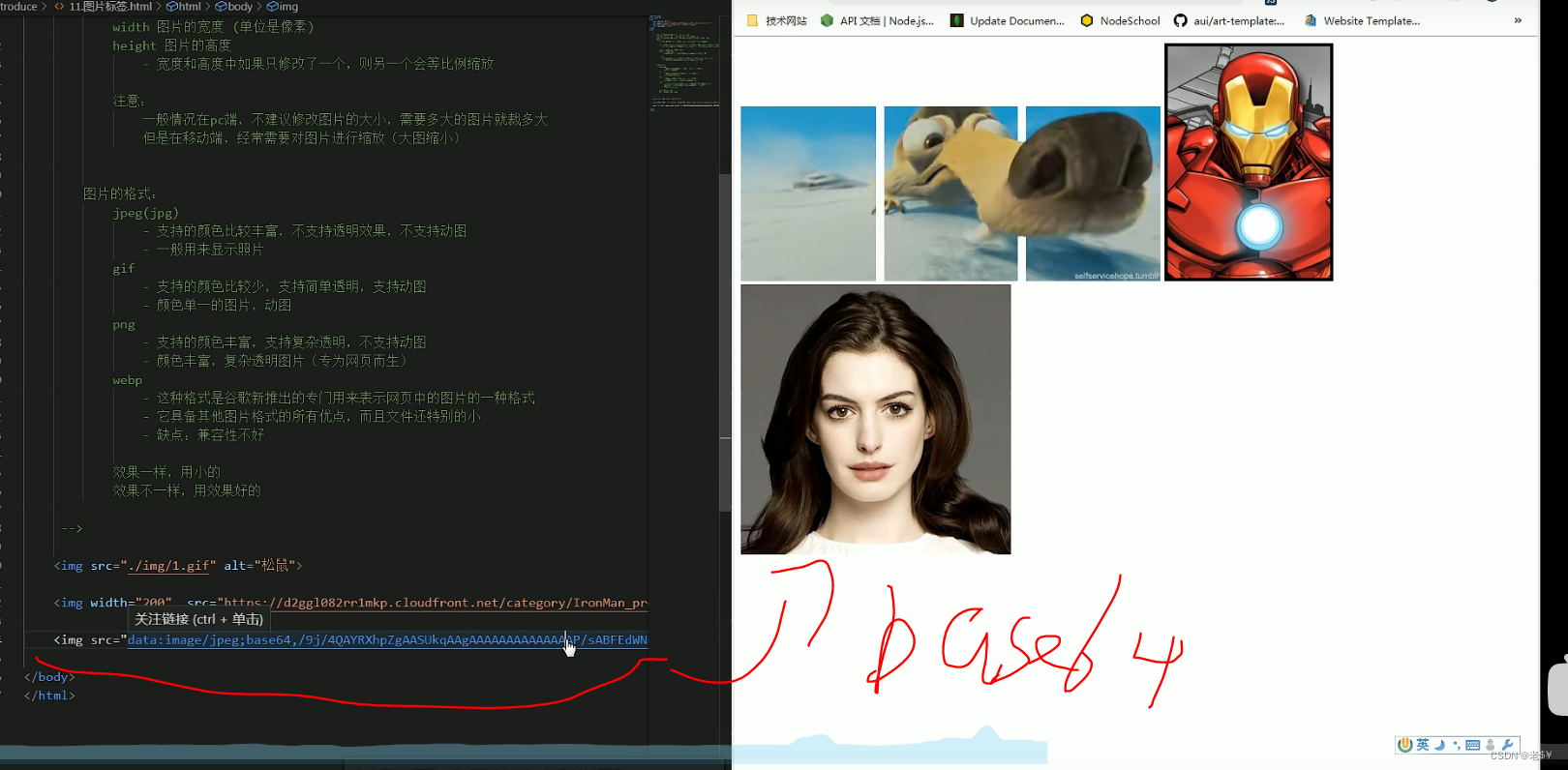
63. 内联框架
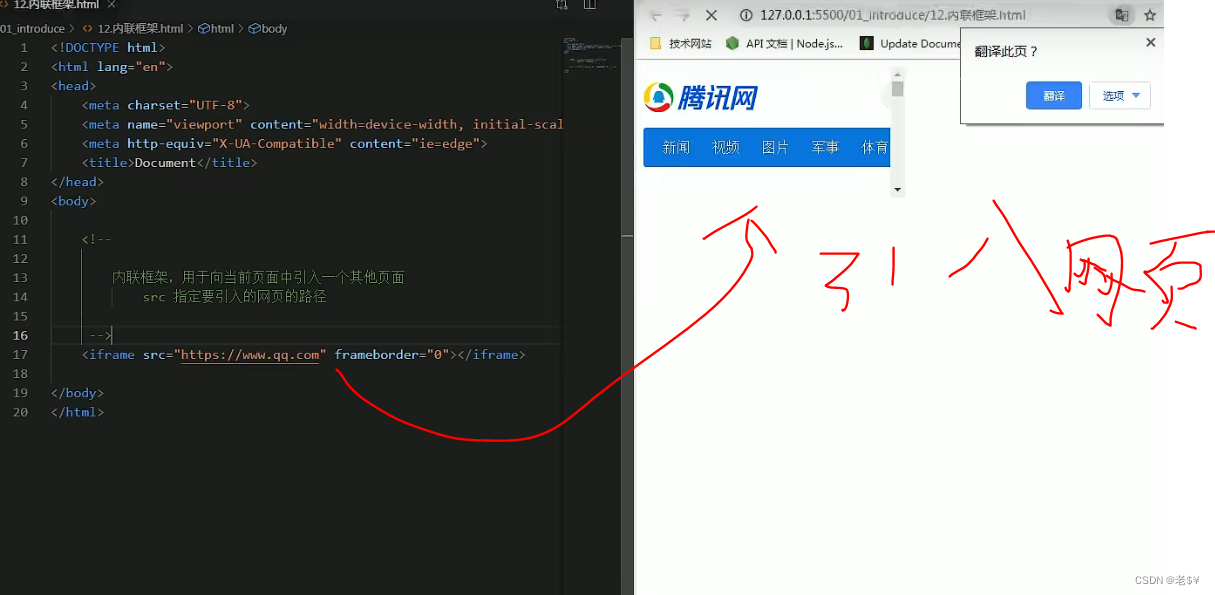
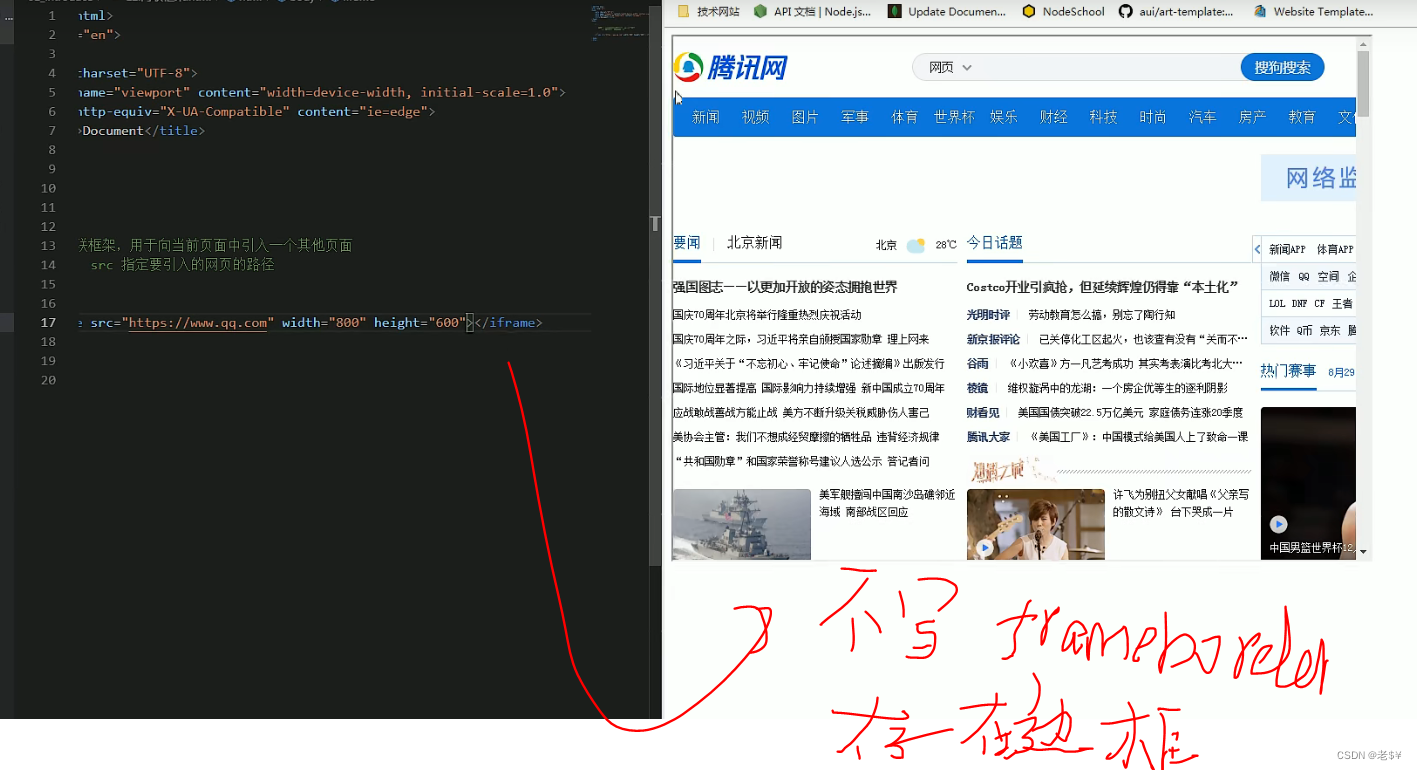
上图就是不写frameborder或者写frameborder="0会自动出现边框,写frameborder="1就如上上图,无边框。
- 音视频播放

如果audio.mp3能用,就显示这个音频
如果audio.mp3不能用,则显示audio.ogg这个音频
如果这两个音频都不能用,则显示“”对不起,您的浏览器不支持播放音频!请升级浏览器!“”
<!--
audio 标签用来向页面中引入一个外部的音频文件的
音视频文件引入时,默认情况下不允许用户自己控制播放停止
属性:
controls 是否允许用户控制播放
autoplay 音频文件是否自动播放
- 如果设置了autoplay 则音乐在打开页面时会自动播放
但是目前来讲大部分浏览器都不会自动对音乐进行播放
loop 音乐是否循环播放
-->
<!-- <audio src="./source/audio.mp3" controls autoplay loop></audio> -->
<!-- <audio src="./source/audio.mp3" controls></audio> -->
<!-- 除了通过src来指定外部文件的路径以外,还可以通过source来指定文件的路径 -->
<audio controls>
<!-- 对不起,您的浏览器不支持播放音频!请升级浏览器! -->
<source src="./source/audio.mp3">
<source src="./source/audio.ogg">
<embed src="./source/audio.mp3" type="audio/mp3" width="300" height="100">
</audio>
对不起,您的浏览器不支持播放音频!请升级浏览器!和 下面代码任选其一,解决兼容问题
<embed src="./source/audio.mp3" type="audio/mp3" width="300" height="100">
</audio>
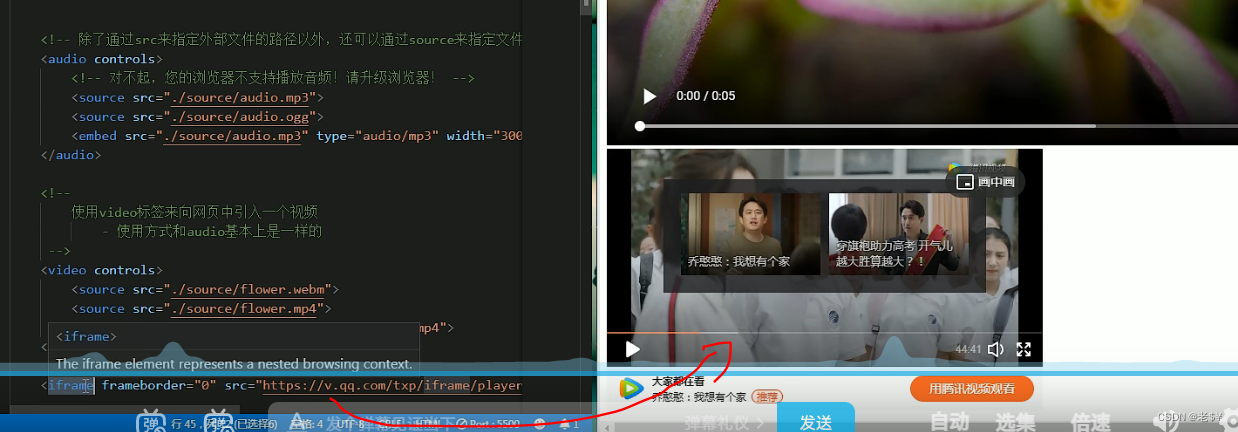






















 8478
8478











 被折叠的 条评论
为什么被折叠?
被折叠的 条评论
为什么被折叠?








